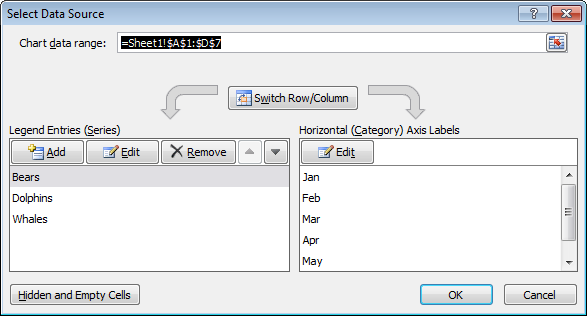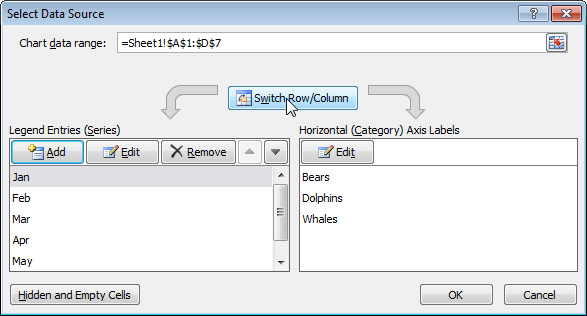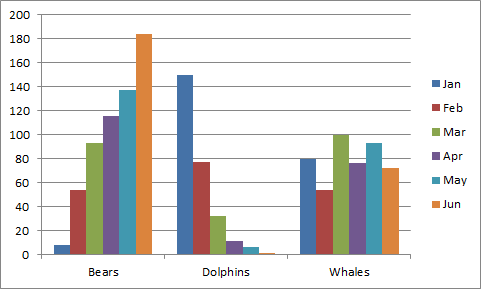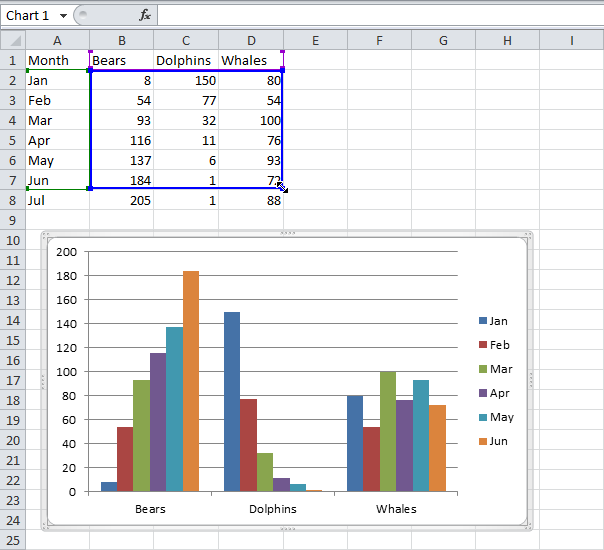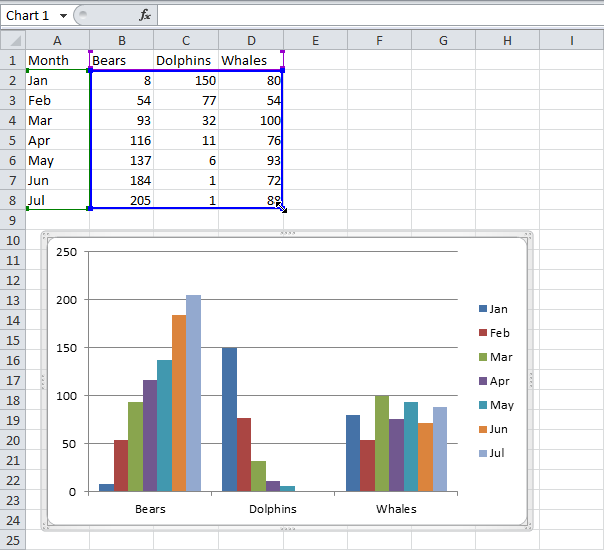Диаграммы позволяют наглядно представить данные, чтобы произвести наибольшее впечатление на аудиторию. Узнайте, как создать диаграмму и добавить линию тренда. Вы можете начать документ с рекомендуемой диаграммы или выбрать один из наших шаблонов предварительно созданных диаграмм.
Создание диаграммы
-
Выберите данные для диаграммы.
-
На вкладке Вставка нажмите кнопку Рекомендуемые диаграммы.
-
На вкладке Рекомендуемые диаграммы выберите диаграмму для предварительного просмотра.
Примечание: Можно выделить нужные данные для диаграммы и нажать клавиши ALT+F1, чтобы сразу создать диаграмму, однако результат может оказаться не самым лучшим. Если подходящая диаграмма не отображается, перейдите на вкладку Все диаграммы, чтобы просмотреть все типы диаграмм.
-
Выберите диаграмму.
-
Нажмите кнопку ОК.
Добавление линии тренда
-
Выберите диаграмму.
-
На вкладке Конструктор нажмите кнопку Добавить элемент диаграммы.
-
Выберите пункт Линия тренда, а затем укажите тип линии тренда: Линейная, Экспоненциальная, Линейный прогноз или Скользящее среднее.
Примечание: Часть содержимого этого раздела может быть неприменима к некоторым языкам.
Диаграммы отображают данные в графическом формате, который может помочь вам и вашей аудитории визуализировать связи между данными. При создании диаграммы доступно множество типов диаграмм (например, гистограмма с накоплением или трехмерная разрезанная круговая диаграмма). После создания диаграммы ее можно настроить, применив экспресс-макеты или стили.
Диаграмма содержит несколько элементов, таких как заголовок, подписи осей, условные обозначения и линии сетки. Вы можете скрыть или показать эти элементы, а также изменить их расположение и форматирование.








Диаграмму можно создать в Excel, Word и PowerPoint. Однако данные диаграммы вводятся и сохраняются на листе Excel. При вставке диаграммы в Word или PowerPoint открывается новый лист в Excel. При сохранении документа Word или презентации PowerPoint с диаграммой данные Excel для этой диаграммы автоматически сохраняются в документе Word или презентации PowerPoint.
Примечание: Коллекция книг Excel заменяет прежний мастер диаграмм. По умолчанию коллекция книг Excel открывается при запуске Excel. В коллекции можно просматривать шаблоны и создавать на их основе новые книги. Если коллекция книг Excel не отображается, в меню Файл выберите пункт Создать на основе шаблона.
-
В меню Вид выберите пункт Разметка страницы.
-
На вкладке Вставка щелкните стрелку рядом с кнопкой Диаграмма.
-
Выберите тип диаграммы и дважды щелкните нужную диаграмму.
При вставке диаграммы в приложение Word или PowerPoint открывается лист Excel с таблицей образцов данных.
-
В приложении Excel замените образец данных данными, которые нужно отобразить на диаграмме. Если эти данные уже содержатся в другой таблице, их можно скопировать оттуда и вставить вместо образца данных. Рекомендации по упорядочиванию данных в соответствии с типом диаграммы см. в таблице ниже.
Тип диаграммы
Расположение данных
Диаграмма с областями, линейчатая диаграмма, гистограмма, кольцевая диаграмма, график, лепестковая диаграмма или поверхностная диаграмма
Данные расположены в столбцах или строках, как в следующих примерах:
Последовательность 1
Последовательность 2
Категория А
10
12
Категория Б
11
14
Категория В
9
15
или
Категория А
Категория Б
Последовательность 1
10
11
Последовательность 2
12
14
Пузырьковая диаграмма
Данные расположены в столбцах, причем значения x — в первом столбце, а соответствующие значения y и размеры пузырьков — в смежных столбцах, как в следующих примерах:
Значения X
Значение Y 1
Размер 1
0,7
2,7
4
1,8
3,2
5
2,6
0,08
6
Круговая диаграмма
Один столбец или строка данных и один столбец или строка меток данных, как в следующих примерах:
Продажи
Кв. 1
25
Кв. 2
30
Кв. 3
45
или
Кв. 1
Кв. 2
Кв. 3
Продажи
25
30
45
Биржевая диаграмма
Данные расположены по столбцам или строкам в указанном ниже порядке с использованием названий или дат в качестве подписей, как в следующих примерах:
Открыть
Максимум
Минимум
Закрыть
1/5/02
44
55
11
25
1/6/02
25
57
12
38
или
1/5/02
1/6/02
Открыть
44
25
Максимум
55
57
Минимум
11
12
Закрыть
25
38
X Y (точечная) диаграмма
Данные расположены по столбцам, причем значения x — в первом столбце, а соответствующие значения y — в смежных столбцах, как в следующих примерах:
Значения X
Значение Y 1
0,7
2,7
1,8
3,2
2,6
0,08
или
Значения X
0,7
1,8
2,6
Значение Y 1
2,7
3,2
0,08
-
Чтобы изменить число строк и столбцов, включенных в диаграмму, наведите указатель мыши на нижний правый угол выбранных данных, а затем перетащите угол, чтобы выбрать дополнительные данные. В приведенном ниже примере таблица расширяется, чтобы включить дополнительные категории и последовательности данных.
-
Чтобы увидеть результаты изменений, вернитесь в приложение Word или PowerPoint.
Примечание: При закрытии документа Word или презентации PowerPoint с диаграммой таблица данных Excel для этой диаграммы закроется автоматически.
После создания диаграммы можно изменить способ отображения строк и столбцов таблицы в диаграмме. Например, в первой версии диаграммы строки данных таблицы могут отображаться по вертикальной оси (значение), а столбцы — по горизонтальной оси (категория). В следующем примере диаграмма акцентирует продажи по инструментам.

Однако если требуется сконцентрировать внимание на продажах по месяцам, можно изменить способ построения диаграммы.

-
В меню Вид выберите пункт Разметка страницы.
-
Щелкните диаграмму.
-
Откройте вкладку Конструктор и нажмите кнопку Строка/столбец.
Если команда «Строка/столбец» недоступна
Элемент Строка/столбец доступен только при открытой таблице данных диаграммы Excel и только для определенных типов диаграмм. Вы также можете изменить данные, щелкнув диаграмму, а затем отредактировать лист в Excel.
-
В меню Вид выберите пункт Разметка страницы.
-
Щелкните диаграмму.
-
Откройте вкладку Конструктор и нажмите кнопку Экспресс-макет.
-
Выберите нужную разметку.
Чтобы сразу же отменить примененный экспресс-макет, нажмите клавиши
+ Z.
Стили диаграмм — это набор дополняющих цветов и эффектов, которые можно применить к диаграмме. При выборе стиля диаграммы изменения влияют на всю диаграмму.
-
В меню Вид выберите пункт Разметка страницы.
-
Щелкните диаграмму.
-
Откройте вкладку Конструктор и выберите нужный стиль.
Чтобы просмотреть другие стили, наведите курсор на интересующий вас элемент и щелкните
.
Чтобы сразу же отменить примененный стиль, нажмите клавиши
+Z.
-
В меню Вид выберите пункт Разметка страницы.
-
Щелкните диаграмму и откройте вкладку Конструктор.
-
Нажмите кнопку Добавить элемент диаграммы.
-
Выберите пункт Название диаграммы, чтобы задать параметры форматирования названия, а затем вернитесь к диаграмме, чтобы ввести название в поле Название диаграммы.
См. также
Обновление данных в существующей диаграмме
Типы диаграмм
Создание диаграммы
Вы можете создать диаграмму для данных в Excel в Интернете. В зависимости от данных можно создать гистограмму, линию, круговую диаграмму, линейчатую диаграмму, область, точечную или радиолокационную диаграмму.
-
Щелкните в любом месте данных, для которых требуется создать диаграмму.
Чтобы отобразить определенные данные на диаграмме, можно также выбрать данные.
-
Выберите «> диаграммы> и нужный тип диаграммы.
-
В открываемом меню выберите нужный вариант. Наведите указатель мыши на диаграмму, чтобы узнать больше о ней.
Совет: Ваш выбор не применяется, пока вы не выбираете параметр в меню команд «Диаграммы». Рассмотрите возможность просмотра нескольких типов диаграмм: при указании элементов меню рядом с ними отображаются сводки, которые помогут вам решить эту задачу.
-
Чтобы изменить диаграмму (заголовки, условные обозначения, метки данных), выберите вкладку «Диаграмма», а затем выберите » Формат».
-
В области диаграммы при необходимости измените параметр. Вы можете настроить параметры для заголовка диаграммы, условных обозначений, названий осей, заголовков рядов и т. д.
Типы диаграмм
Рекомендуется просмотреть данные и решить, какой тип диаграммы лучше всего подходит. Доступные типы перечислены ниже.
Данные в столбцах или строках листа можно представить в виде гистограммы. В гистограмме категории обычно отображаются по горизонтальной оси, а значения — по вертикальной оси, как показано на этой диаграмме:

Типы гистограмм
-
Кластеризованный столбецНа гистограмме с группировкой значения выводятся в виде плоских столбцов. Используйте этот тип диаграммы при наличии категорий, представляющих:
-
диапазоны значений (например, количество элементов);
-
специфические шкалы (например, шкала Ликерта с масками, такими как «Полностью согласен», «Согласен», «Не знаю», «Не согласен», «Полностью не согласен»);
-
неупорядоченные имена (например, названия элементов, географические названия или имена людей).
-
-
Столбец с стеками Гистограмма с накоплением представляет значения в виде плоских столбцов с накоплением. Используйте этот тип диаграммы, когда есть несколько ряд данных и нужно подчеркнуть итоговое значение.
-
Столбец с стеком на 100 %Нормированная гистограмма представляет значения в виде плоских нормированных столбцов с накоплением для представления 100 %. Используйте этот тип диаграммы, когда есть несколько рядов данных и нужно подчеркнуть их вклад в итоговое значение, особенно если итоговое значение одинаково для всех категорий.
Данные, расположенные в столбцах или строках листа, можно представить в виде графика. На графиках данные категорий равномерно распределяются вдоль горизонтальной оси, а все значения равномерно распределяются вдоль вертикальной оси. Графики позволяют отображать непрерывное изменение данных с течением времени на оси с равномерным распределением и идеально подходят для представления тенденций изменения данных с равными интервалами, такими как месяцы, кварталы или финансовые годы.

Типы графиков
-
Линии и линии с маркерамиГрафики с маркерами, отмечающими отдельные значения данных, или без маркеров можно использовать для отображения динамики изменения данных с течением времени или по категориям данных, разделенным равными интервалами, особенно когда точек данных много и порядок их представления существенен. Если категорий данных много или значения являются приблизительными, используйте график без маркеров.
-
Линия с стеками и линия с маркерамиГрафики с накоплением, отображаемые как с маркерами для конкретных значений данных, так и без них, могут отображать динамику изменения вклада каждого значения с течением времени или по категориям данных, разделенным равными интервалами.
-
100 % линий с стеками и 100 % стеками с маркерамиНормированные графики с накоплением с маркерами, отмечающими отдельные значения данных, или без маркеров могут отображать динамику вклада каждой величины в процентах с течением времени или по категориям данных, разделенным равными интервалами. Если категорий данных много или значения являются приблизительными, используйте нормированный график с накоплением без маркеров.
Примечания:
-
Графики лучше всего подходят для вывода нескольких рядов данных— если нужно отобразить только один ряд данных, вместо графика рекомендуется использовать точечную диаграмму.
-
На графиках с накоплением данные суммируются, что может быть нежелательно. Увидеть накопление на графике бывает непросто, поэтому иногда вместо него стоит воспользоваться графиком другого вида либо диаграммой с областями с накоплением.
-
Данные в одном столбце или строке листа можно представить в виде круговой диаграммы. Круговая диаграмма отображает размер элементов одного ряд данных относительно суммы элементов. точки данных на круговой диаграмме выводятся как проценты от всего круга.

Круговую диаграмму рекомендуется использовать, если:
-
нужно отобразить только один ряд данных;
-
все значения ваших данных неотрицательны;
-
почти все значения данных больше нуля;
-
имеется не более семи категорий, каждой из которых соответствуют части общего круга.
Данные, расположенные только в столбцах или строках листа, можно представить в виде кольцевой диаграммы. Как и круговая диаграмма, кольцевая диаграмма отображает отношение частей к целому, но может содержать несколько ряд данных.

Совет: Восприятие кольцевых диаграмм затруднено. Вместо них можно использовать линейчатые диаграммы с накоплением или гистограммы с накоплением.
Данные в столбцах или строках листа можно представить в виде линейчатой диаграммы. Линейчатые диаграммы используют для сравнения отдельных элементов. В диаграммах этого типа категории обычно располагаются по вертикальной оси, а величины — по горизонтальной.

Линейчатые диаграммы рекомендуется использовать, если:
-
метки осей имеют большую длину;
-
выводимые значения представляют собой длительности.
Типы линейчатых диаграмм
-
КластерныйНа линейчатой диаграмме с группировкой значения выводятся в виде плоских столбцов.
-
Линейчатая диаграмма с стекамиЛинейчатая диаграмма с накоплением показывает вклад отдельных величин в общую сумму в виде плоских столбцов.
-
Стека на 100 %Этот тип диаграмм позволяет сравнить по категориям процентный вклад каждой величины в общую сумму.
Данные в столбцах или строках листа можно представить в виде диаграммы с областями. Диаграммы с областями могут использоваться для отображения изменений величин с течением времени и привлечения внимания к итоговому значению в соответствии с тенденцией. Отображая сумму значений рядов, такая диаграмма также наглядно показывает вклад каждого ряда.

Типы диаграмм с областями
-
ОбластиДиаграммы с областями отображают изменение величин с течением времени или по категориям. Обычно вместо диаграмм с областями без накопления рекомендуется использовать графики, так как данные одного ряда могут быть скрыты за данными другого ряда.
-
Область с накоплениемДиаграммы с областями с накоплением показывают изменения вклада каждой величины с течением времени или по категориям в двухмерном виде.
-
На 100 % с накоплением диаграммы с областями с накоплением показывают тенденцию процентного участия каждого значения с течением времени или других данных категории.
Данные в столбцах и строках листа можно представить в виде точечной диаграммы. Поместите данные по оси X в одну строку или столбец, а соответствующие данные по оси Y — в соседние строки или столбцы.
Точечная диаграмма имеет две оси значений: горизонтальную (X) и вертикальную (Y). На точечной диаграмме значения «x» и «y» объединяются в одну точку данных и выводятся через неравные интервалы или кластеры. Точечные диаграммы обычно используются для отображения и сравнения числовых значений, например научных, статистических или технических данных.

Точечные диаграммы рекомендуется использовать, если:
-
требуется изменять масштаб горизонтальной оси;
-
требуется использовать для горизонтальной оси логарифмическую шкалу;
-
значения расположены на горизонтальной оси неравномерно;
-
на горизонтальной оси имеется множество точек данных;
-
требуется настраивать независимые шкалы точечной диаграммы для отображения дополнительных сведений о данных, содержащих пары сгруппированных полей со значениями;
-
требуется отображать не различия между точками данных, а аналогии в больших наборах данных;
-
требуется сравнивать множество точек данных без учета времени; чем больше данных будет использовано для построения точечной диаграммы, тем точнее будет сравнение.
Типы точечных диаграмм
-
РазбросДиаграмма этого типа позволяет отображать точки данных без соединительных линий для сравнения пар значений.
-
Точечная с плавными линиями и маркерами и точечная с плавными линиямиНа этой диаграмме точки данных соединены сглаживающими линиями. Такие линии могут отображаться с маркерами или без них. Сглаживающую кривую без маркеров следует использовать, если точек данных достаточно много.
-
Точечная с прямыми линиями и маркерами и точечная с прямыми линиямиНа этой диаграмме показаны линии прямого соединения между точками данных. Прямые линии могут отображаться с маркерами или без них.
Данные в столбцах или строках листа можно представить в виде лепестковой диаграммы. Лепестковая диаграмма позволяет сравнить агрегированные значения нескольких ряд данных.

Типы лепестковых диаграмм
-
Радиолокационные и радиолокационные диаграммы с маркерами с маркерами для отдельных точек данных или без них отображают изменения значений относительно центральной точки.
-
Заполненный лепесткНа лепестковой диаграмме с областями области, заполненные рядами данных, выделены цветом.
Добавление или изменение заголовка диаграммы
Вы можете добавить или изменить заголовок диаграммы, настроить ее внешний вид и включить ее в диаграмму.
-
Щелкните в любом месте диаграммы, чтобы отобразить на ленте вкладку Диаграмма.
-
Нажмите Формат, чтобы открыть параметры форматирования диаграммы.
-
На панели » Диаграмма» разверните раздел «Заголовок диаграммы«.
-
Добавьте или измените заголовок диаграммы в соответствии со своими потребностями.
-
Используйте переключатель, чтобы скрыть заголовок, если вы не хотите, чтобы на диаграмме отображались заголовки.
Добавление названий осей для улучшения удобочитаемости диаграммы
Добавление заголовков к горизонтальным и вертикальным осям на диаграммах с осями упрощает их чтение. Названия осей нельзя добавлять к диаграммам без осей, таким как круговые и кольцевые диаграммы.
Как и заголовки диаграмм, названия осей помогают пользователям, просматривая диаграмму, понять, что такое данные.

-
Щелкните в любом месте диаграммы, чтобы отобразить на ленте вкладку Диаграмма.
-
Нажмите Формат, чтобы открыть параметры форматирования диаграммы.
-
На панели диаграммы разверните раздел «Горизонтальная ось » или » Вертикальная ось».
-
Добавьте или измените параметры горизонтальной оси или вертикальной оси в соответствии со своими потребностями.
-
Разверните заголовок оси.
-
Измените заголовок оси и форматирование.
-
Используйте переключатель, чтобы отобразить или скрыть заголовок.
Изменение меток оси
Метки оси отображаются под горизонтальной осью и рядом с вертикальной осью. Диаграмма использует текст в исходных данных для этих меток оси.

Чтобы изменить текст меток категорий на горизонтальной или вертикальной оси:
-
Щелкните ячейку с текстом метки, который вы хотите изменить.
-
Введите нужный текст и нажмите клавишу ВВОД.
Метки осей на диаграмме автоматически обновляются новым текстом.
Совет: Метки осей отличаются от заголовков осей, которые можно добавить для описания того, что отображается на осях. Названия осей не отображаются на диаграмме автоматически.
Удаление меток оси
Чтобы удалить метки на горизонтальной или вертикальной оси:
-
Щелкните в любом месте диаграммы, чтобы отобразить на ленте вкладку Диаграмма.
-
Нажмите Формат, чтобы открыть параметры форматирования диаграммы.
-
На панели диаграммы разверните раздел «Горизонтальная ось » или » Вертикальная ось».
-
В раскрывающемся списке «Положение метки» выберите«Нет «, чтобы метки не отображались на диаграмме.
Дополнительные сведения
Вы всегда можете задать вопрос специалисту Excel Tech Community или попросить помощи в сообществе Answers community.
#Руководства
- 8 июл 2022
-
0
Продолжаем изучать Excel. Как визуализировать информацию так, чтобы она воспринималась проще? Разбираемся на примере таблиц с квартальными продажами.
Иллюстрация: Meery Mary для Skillbox Media
Рассказывает просто о сложных вещах из мира бизнеса и управления. До редактуры — пять лет в банке и три — в оценке имущества. Разбирается в Excel, финансах и корпоративной жизни.
Диаграммы — способ графического отображения информации. В Excel их используют, чтобы визуализировать данные таблицы и показать зависимости между этими данными. При этом пользователь может выбрать, на какой информации сделать акцент, а какую оставить для детализации.
В статье разберёмся:
- для чего подойдёт круговая диаграмма и как её построить;
- как показать данные круговой диаграммы в процентах;
- для чего подойдут линейчатая диаграмма и гистограмма, как их построить и как поменять акценты;
- как форматировать готовую диаграмму — добавить оси, название, дополнительные элементы;
- что делать, если нужно изменить данные диаграммы.
Для примера возьмём отчётность небольшого автосалона, в котором работают три клиентских менеджера. В течение квартала данные их продаж собирали в обычную Excel-таблицу — одну для всех менеджеров.
Скриншот: Excel / Skillbox Media
Нужно проанализировать, какими были продажи автосалона в течение квартала: в каком месяце вышло больше, в каком меньше, кто из менеджеров принёс больше прибыли. Чтобы представить эту информацию наглядно, построим диаграммы.
Для начала сгруппируем данные о продажах менеджеров помесячно и за весь квартал. Чтобы быстрее суммировать стоимость автомобилей, применим функцию СУММЕСЛИ — с ней будет удобнее собрать информацию по каждому менеджеру из общей таблицы.
Скриншот: Excel / Skillbox Media
Построим диаграмму, по которой будет видно, кто из менеджеров принёс больше прибыли автосалону за весь квартал. Для этого выделим столбец с фамилиями менеджеров и последний столбец с итоговыми суммами продаж.
Скриншот: Excel / Skillbox Media
Нажмём вкладку «Вставка» в верхнем меню и выберем пункт «Диаграмма» — появится меню с выбором вида диаграммы.
В нашем случае подойдёт круговая. На ней удобнее показать, какую долю занимает один показатель в общей сумме.
Скриншот: Excel / Skillbox Media
Excel выдаёт диаграмму в виде по умолчанию. На ней продажи менеджеров выделены разными цветами — видно, что в первом квартале больше всех прибыли принёс Шолохов Г., меньше всех — Соколов П.
Скриншот: Excel / Skillbox Media
Одновременно с появлением диаграммы на верхней панели открывается меню «Конструктор». В нём можно преобразовать вид диаграммы, добавить дополнительные элементы (например, подписи и названия), заменить данные, изменить тип диаграммы. Как это сделать — разберёмся в следующих разделах.
Построить круговую диаграмму можно и более коротким путём. Для этого снова выделим столбцы с данными и перейдём на вкладку «Вставка» в меню Excel. Там в области с диаграммами нажмём на кнопку круговой диаграммы и выберем нужный вид.
Скриншот: Excel / Skillbox Media
Получим тот же вид диаграммы, что и в первом варианте.
Покажем на диаграмме, какая доля продаж автосалона пришлась на каждого менеджера. Это можно сделать двумя способами.
Первый способ. Выделяем диаграмму, переходим во вкладку «Конструктор» и нажимаем кнопку «Добавить элемент диаграммы».
В появившемся меню нажимаем «Подписи данных» → «Дополнительные параметры подписи данных».
Справа на экране появляется новое окно «Формат подписей данных». В области «Параметры подписи» выбираем, в каком виде хотим увидеть на диаграмме данные о количестве продаж менеджеров. Для этого отмечаем «доли» и убираем галочку с формата «значение».
Готово — на диаграмме появились процентные значения квартальных продаж менеджеров.
Скриншот: Excel / Skillbox Media
Второй способ. Выделяем диаграмму, переходим во вкладку «Конструктор» и в готовых шаблонах выбираем диаграмму с процентами.
Скриншот: Excel / Skillbox Media
Теперь построим диаграммы, на которых будут видны тенденции квартальных продаж салона — в каком месяце их было больше, а в каком меньше — с разбивкой по менеджерам. Для этого подойдут линейчатая диаграмма и гистограмма.
Для начала построим линейчатую диаграмму. Выделим столбец с фамилиями менеджеров и три столбца с ежемесячными продажами, включая строку «Итого, руб.».
Скриншот: Excel / Skillbox Media
Перейдём во вкладку «Вставка» в верхнем меню, выберем пункты «Диаграмма» → «Линейчатая».
Скриншот: Excel / Skillbox Media
Excel выдаёт диаграмму в виде по умолчанию. На ней все продажи автосалона разбиты по менеджерам. Отдельно можно увидеть итоговое количество продаж всего автосалона. Цветами отмечены месяцы.
Скриншот: Excel / Skillbox Media
Как и на круговой диаграмме, акцент сделан на количестве продаж каждого менеджера — показатели продаж привязаны к главным линиям диаграммы.
Чтобы сделать акцент на месяцах, нужно поменять значения осей. Для этого на вкладке «Конструктор» нажмём кнопку «Строка/столбец».
Скриншот: Excel / Skillbox Media
В таком виде диаграмма работает лучше. На ней видно, что больше всего продаж в автосалоне было в марте, а меньше всего — в феврале. При этом продажи каждого менеджера и итог продаж за месяц можно отследить по цветам.
Скриншот: Excel / Skillbox Media
Построим гистограмму. Снова выделим столбец с фамилиями менеджеров и три столбца с ежемесячными продажами, включая строку «Итого, руб.». На вкладке «Вставка» выберем пункты «Диаграмма» → «Гистограмма».
Скриншот: Excel / Skillbox Media
Либо сделаем это через кнопку «Гистограмма» на панели.
Скриншот: Excel / Skillbox Media
Получаем гистограмму, где акцент сделан на количестве продаж каждого менеджера, а месяцы выделены цветами.
Скриншот: Excel / Skillbox Media
Чтобы сделать акцент на месяцы продаж, снова воспользуемся кнопкой «Строка/столбец» на панели.
Теперь цветами выделены менеджеры, а столбцы гистограммы показывают количество продаж с разбивкой по месяцам.
Скриншот: Excel / Skillbox Media
В следующих разделах рассмотрим, как преобразить общий вид диаграммы и поменять её внутренние данные.
Как мы говорили выше, после построения диаграммы на панели Excel появляется вкладка «Конструктор». Её используют, чтобы привести диаграмму к наиболее удобному для пользователя виду или изменить данные, по которым она строилась.
В целом все кнопки этой вкладки интуитивно понятны. Мы уже применяли их для того, чтобы добавить процентные значения на круговую диаграмму и поменять значения осей линейчатой диаграммы и гистограммы.
Другими кнопками можно изменить стиль или тип диаграммы, заменить данные, добавить дополнительные элементы — названия осей, подписи данных, сетку, линию тренда. Для примера добавим названия диаграммы и её осей и изменим положение легенды.
Чтобы добавить название диаграммы, нажмём на диаграмму и во вкладке «Конструктор» и выберем «Добавить элемент диаграммы». В появившемся окне нажмём «Название диаграммы» и выберем расположение названия.
Скриншот: Excel / Skillbox Media
Затем выделим поле «Название диаграммы» и вместо него введём своё.
Скриншот: Excel / Skillbox Media
Готово — у диаграммы появился заголовок.
Скриншот: Excel / Skillbox Media
В базовом варианте диаграммы фамилии менеджеров — легенда диаграммы — расположены под горизонтальной осью. Перенесём их правее диаграммы — так будет нагляднее. Для этого во вкладке «Конструктор» нажмём «Добавить элемент диаграммы» и выберем пункт «Легенда». В появившемся поле вместо «Снизу» выберем «Справа».
Скриншот: Excel / Skillbox Media
Добавим названия осей. Для этого также во вкладке «Конструктор» нажмём «Добавить элемент диаграммы», затем «Названия осей» — и поочерёдно выберем «Основная горизонтальная» и «Основная вертикальная». Базовые названия осей отобразятся в соответствующих областях.
Скриншот: Excel / Skillbox Media
Теперь выделяем базовые названия осей и переименовываем их. Также можно переместить их так, чтобы они выглядели визуально приятнее, — например, расположить в отдалении от числовых значений и центрировать.
Скриншот: Excel / Skillbox Media
В итоговом виде диаграмма стала более наглядной — без дополнительных объяснений понятно, что на ней изображено.
Чтобы использовать внесённые настройки конструктора в дальнейшем и для других диаграмм, можно сохранить их как шаблон.
Для этого нужно нажать на диаграмму правой кнопкой мыши и выбрать «Сохранить как шаблон». В появившемся окне ввести название шаблона и нажать «Сохранить».
Скриншот: Excel / Skillbox Media
Предположим, что нужно исключить из диаграммы показатели одного из менеджеров. Для этого можно построить другую диаграмму с новыми данными, а можно заменить данные в уже существующей диаграмме.
Выделим построенную диаграмму и перейдём во вкладку «Конструктор». В ней нажмём кнопку «Выбрать данные».
Скриншот: Excel / Skillbox Media
В появившемся окне в поле «Элементы легенды» удалим одного из менеджеров — выделим его фамилию и нажмём значок –. После этого нажмём «ОК».
В этом же окне можно полностью изменить диапазон диаграммы или поменять данные осей выборочно.
Скриншот: Excel / Skillbox Media
Готово — из диаграммы пропали данные по продажам менеджера Тригубова М.
Скриншот: Excel / Skillbox Media
Другие материалы Skillbox Media по Excel
- Инструкция: как в Excel объединить ячейки и данные в них
- Руководство: как сделать ВПР в Excel и перенести данные из одной таблицы в другую
- Инструкция: как закреплять строки и столбцы в Excel
- Руководство по созданию выпадающих списков в Excel — как упростить заполнение таблицы повторяющимися данными
- Четыре способа округлить числа в Excel: детальные инструкции со скриншотами

Научитесь: Excel + Google Таблицы с нуля до PRO
Узнать больше
Содержание
- Выбор и добавление столбчатой диаграммы на лист
- Редактирование содержимого диаграммы
- Изменение формата трехмерной фигуры
- Вопросы и ответы
Выбор и добавление столбчатой диаграммы на лист
Пока в Excel нет отдельного типа диаграмм, называющихся столбчатыми, поэтому придется выбирать подходящий вариант из общего списка, обратив внимание только на схожие по построению объекты. Для этого понадобится открыть перечень всех графиков и ознакомиться с их представлением.
- По необходимости выделите таблицу, вокруг которой строится график, а если на листе она одна, сразу переходите на вкладку «Вставка».
- Нажмите по кнопке «Рекомендуемые диаграммы» для отображения нужного списка.
- Сразу откройте вкладку «Все диаграммы», поскольку рекомендуемый перечень не показывает все доступные шаблоны. В первую очередь взгляните на тип «Гистограмма», который является самым тематическим.
- Определите тип построения и решите, будет ли это объемная фигура или простые линии.
- Наведите курсор на одну из диаграмм, чтобы просмотреть ее представление и решить, подходит ли она для таблицы.
- Дважды щелкните левой кнопкой мыши по понравившемуся варианту, после чего он автоматически добавится на лист, а вы сможете перейти к дальнейшему редактированию диаграммы.

При подборе диаграммы обращайте внимание еще и на то, как будут отображаться значения таблицы, чтобы при изучении объекта его содержимое было сразу понятным и наглядным. В этих целях может потребоваться выбрать и другой тип диаграммы, например «Биржевая», которая покажет курсы акций или валют.
Сюда же относится тип «Комбинированная» — если вдруг диаграмма должна быть не только столбчатой, но отражать и другие графики, например точки или горизонтальные линии.
Редактирование содержимого диаграммы
Вкратце разберем общие настройки диаграммы после ее добавления на лист, рассмотрев редактирование содержимого. Обычно строить вспомогательные оси или как-то редактировать цены деления не приходится, но если это понадобится, вы уже будете в курсе всех необходимых действий для выполнения.
- Задайте ей соответствующее название, описывающее общее предназначение диаграммы. Выделите блок с надписью, удалите текущий текст и впишите произвольный.
- Если нужно редактировать одну из осей, кликните по ней дважды для отображения соответствующего меню. Там можно изменить размер границ и деления, добавить вспомогательную ось или настроить цену деления для более наглядной демонстрации значений.
- При двойном нажатии по основному пространству диаграммы появится настройка заливки, где в качестве фона вы можете установить любой цвет, градиент или даже загрузить изображение.
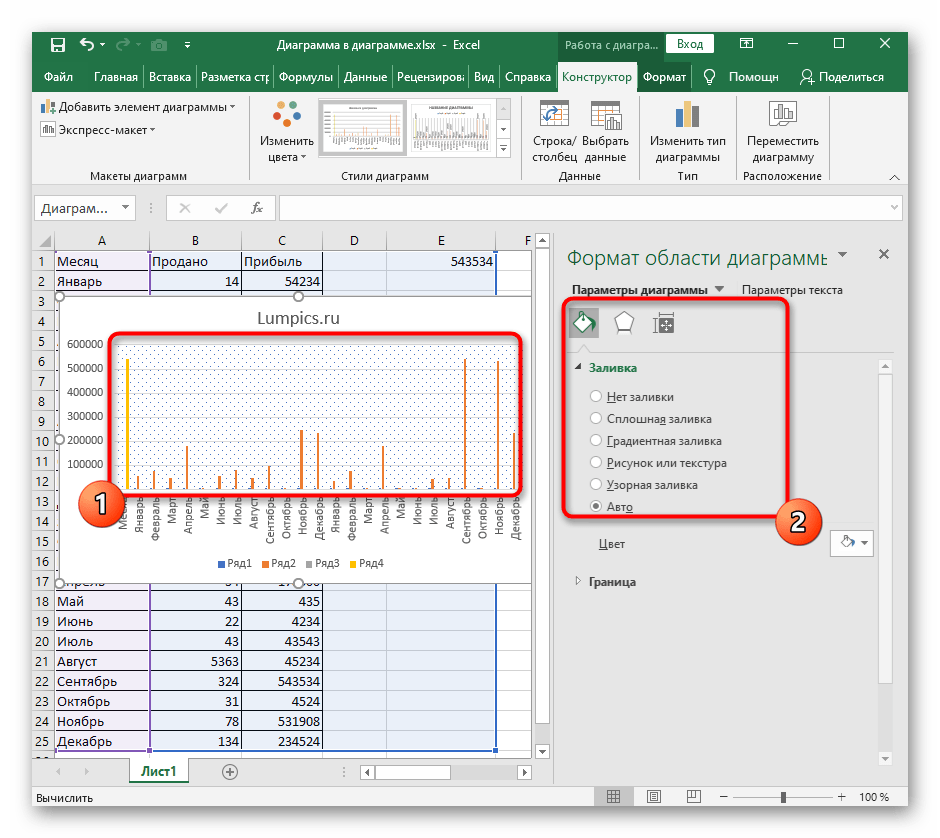
Если в будущем понадобится заняться другими настройками диаграммы, используйте для этого пункты в контекстном меню и описанные только что меню с параметрами. Достаточно просто ознакомиться с присутствующими функциями, чтобы понять, какая из них подойдет в определенный момент.
Изменение формата трехмерной фигуры
В завершение отметим редактирование формата трехмерной фигуры для столбчатых диаграмм такого типа, о добавлении которых мы уже говорили выше. По умолчанию такой фигурой является прямоугольник, что устраивает не всех юзеров. Для изменения фигуры сделайте всего пару нажатий:
- Сперва выделите ряд для редактирования для появления точек возле каждого столбца у диаграммы.
- Нажмите по одному из них правой кнопкой мыши и в контекстном меню кликните на «Формат ряда данных».
- Появится список доступных фигур, где осталось только отметить маркером нужный вариант.
- Вернитесь к таблице и убедитесь в том, что изменения вступили в силу.
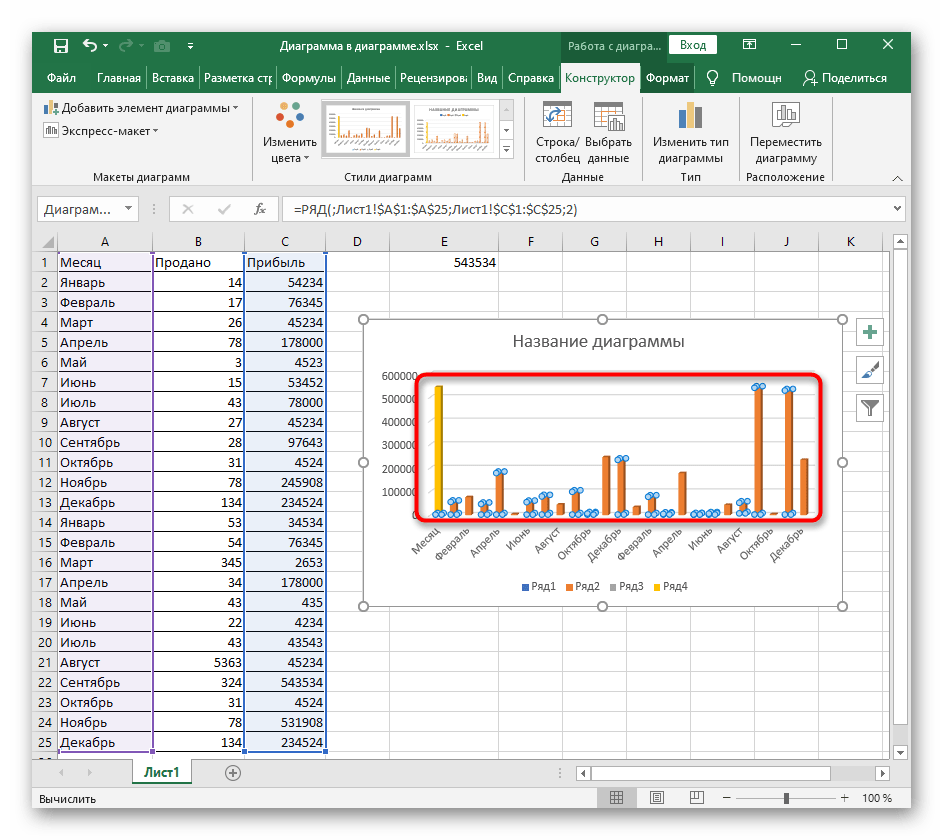
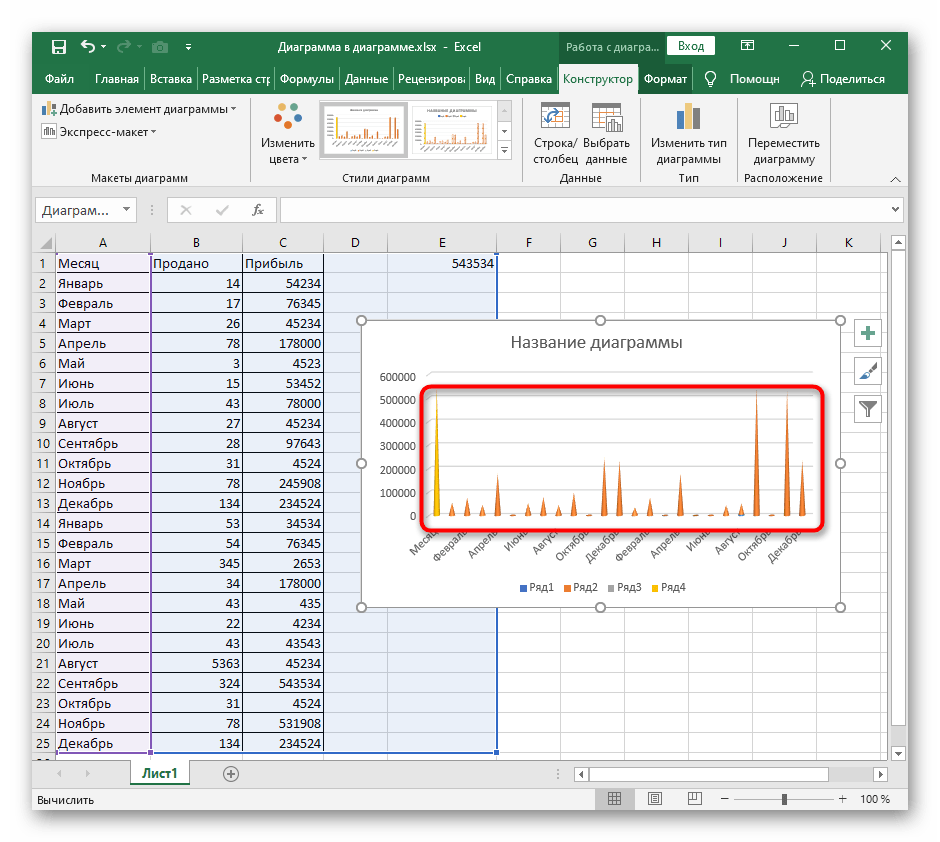
В других статьях на нашем сайте вы найдете еще больше информации, которая может оказаться полезной при работе со столбчатыми диаграммами. Нажмите по одному из заголовков, чтобы прочитать развернутые тематические инструкции.
Подробнее:
Создание диаграммы в диаграмме Microsoft Excel
Построение диаграммы по таблице в Microsoft Excel
Методы удаления диаграмм в Microsoft Excel
Еще статьи по данной теме:
Помогла ли Вам статья?
Любую информацию легче воспринимать, если она представлена наглядно. Это особенно актуально, когда мы имеем дело с числовыми данными. Их необходимо сопоставить, сравнить. Оптимальный вариант представления – диаграммы. Будем работать в программе Excel.
Так же мы научимся создавать динамические диаграммы и графики, которые автоматически обновляют свои показатели в зависимости от изменения данных. По ссылке в конце статьи можно скачать шаблон-образец в качестве примера.
Как построить диаграмму по таблице в Excel?
- Создаем таблицу с данными.
- Выделяем область значений A1:B5, которые необходимо презентовать в виде диаграммы. На вкладке «Вставка» выбираем тип диаграммы.
- Нажимаем «Гистограмма» (для примера, может быть и другой тип). Выбираем из предложенных вариантов гистограмм.
- После выбора определенного вида гистограммы автоматически получаем результат.
- Такой вариант нас не совсем устраивает – внесем изменения. Дважды щелкаем по названию гистограммы – вводим «Итоговые суммы».
- Сделаем подпись для вертикальной оси. Вкладка «Макет» — «Подписи» — «Названия осей». Выбираем вертикальную ось и вид названия для нее.
- Вводим «Сумма».
- Конкретизируем суммы, подписав столбики показателей. На вкладке «Макет» выбираем «Подписи данных» и место их размещения.
- Уберем легенду (запись справа). Для нашего примера она не нужна, т.к. мало данных. Выделяем ее и жмем клавишу DELETE.
- Изменим цвет и стиль.

Выберем другой стиль диаграммы (вкладка «Конструктор» — «Стили диаграмм»).
Как добавить данные в диаграмму в Excel?
- Добавляем в таблицу новые значения — План.
- Выделяем диапазон новых данных вместе с названием. Копируем его в буфер обмена (одновременное нажатие Ctrl+C). Выделяем существующую диаграмму и вставляем скопированный фрагмент (одновременное нажатие Ctrl+V).
- Так как не совсем понятно происхождение цифр в нашей гистограмме, оформим легенду. Вкладка «Макет» — «Легенда» — «Добавить легенду справа» (внизу, слева и т.д.). Получаем:

Есть более сложный путь добавления новых данных в существующую диаграмму – с помощью меню «Выбор источника данных» (открывается правой кнопкой мыши – «Выбрать данные»).
Когда нажмете «Добавить» (элементы легенды), откроется строка для выбора диапазона данных.
Как поменять местами оси в диаграмме Excel?
- Щелкаем по диаграмме правой кнопкой мыши – «Выбрать данные».
- В открывшемся меню нажимаем кнопку «Строка/столбец».
- Значения для рядов и категорий поменяются местами автоматически.

Как закрепить элементы управления на диаграмме Excel?
Если очень часто приходится добавлять в гистограмму новые данные, каждый раз менять диапазон неудобно. Оптимальный вариант – сделать динамическую диаграмму, которая будет обновляться автоматически. А чтобы закрепить элементы управления, область данных преобразуем в «умную таблицу».
- Выделяем диапазон значений A1:C5 и на «Главной» нажимаем «Форматировать как таблицу».
- В открывшемся меню выбираем любой стиль. Программа предлагает выбрать диапазон для таблицы – соглашаемся с его вариантом. Получаем следующий вид значений для диаграммы:
- Как только мы начнем вводить новую информацию в таблицу, будет меняться и диаграмма. Она стала динамической:

Мы рассмотрели, как создать «умную таблицу» на основе имеющихся данных. Если перед нами чистый лист, то значения сразу заносим в таблицу: «Вставка» — «Таблица».
Как сделать диаграмму в процентах в Excel?
Представлять информацию в процентах лучше всего с помощью круговых диаграмм.
Исходные данные для примера:
- Выделяем данные A1:B8. «Вставка» — «Круговая» — «Объемная круговая».
- Вкладка «Конструктор» — «Макеты диаграммы». Среди предлагаемых вариантов есть стили с процентами.
- Выбираем подходящий.
- Очень плохо просматриваются сектора с маленькими процентами. Чтобы их выделить, создадим вторичную диаграмму. Выделяем диаграмму. На вкладке «Конструктор» — «Изменить тип диаграммы». Выбираем круговую с вторичной.
- Автоматически созданный вариант не решает нашу задачу. Щелкаем правой кнопкой мыши по любому сектору. Должны появиться точки-границы. Меню «Формат ряда данных».
- Задаем следующие параметры ряда:
- Получаем нужный вариант:

Диаграмма Ганта в Excel
Диаграмма Ганта – это способ представления информации в виде столбиков для иллюстрации многоэтапного мероприятия. Красивый и несложный прием.
- У нас есть таблица (учебная) со сроками сдачи отчетов.
- Для диаграммы вставляем столбец, где будет указано количество дней. Заполняем его с помощью формул Excel.
- Выделяем диапазон, где будет находиться диаграмма Ганта. То есть ячейки будут залиты определенным цветом между датами начала и конца установленных сроков.
- Открываем меню «Условное форматирование» (на «Главной»). Выбираем задачу «Создать правило» — «Использовать формулу для определения форматируемых ячеек».
- Вводим формулу вида: =И(E$2>=$B3;E$2<=$D3). С помощью оператора «И» Excel сравнивает дату текущей ячейки с датами начала и конца мероприятия. Далее нажимаем «Формат» и назначаем цвет заливки.
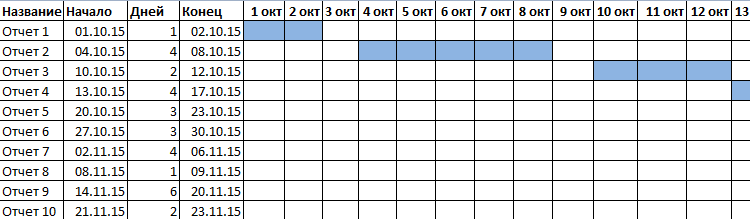
Когда вам нужно построит презентабельный отчет финансовой активности предприятия, лучше использовать средства графического представления информации.
Графическое представление информации намного эффективней и быстрей усваивается человеческим зрительным восприятием информации, чем текст и цифры. Легче проводить аналитики, лучше видно ситуацию, как в целом, так и в отдельных деталях.
Простенькая диаграмма Ганта готова. Скачать шаблон с примером в качестве образца.
Готовые примеры графиков и диаграмм в Excel скачать:

Как сделать шаблон, дашборд, диаграмму или график для создания красивого отчета удобного для визуального анализа в Excel? Выбирайте примеры диаграмм с графиками для интерактивной визуализации данных с умных таблиц Excel и используйте их для быстрого принятия правильных решений. Бесплатно скачивайте готовые шаблоны динамических диаграмм для использования их в дашбордах, отчетах или презентациях.
В программе Excel специально разрабатывались диаграммы и графики для реализации визуализации данных.
17 авг. 2022 г.
читать 2 мин
Вы можете легко построить несколько линий на одном графике в Excel, просто выделив несколько строк (или столбцов) и создав линейный график.
В следующих примерах показано, как построить несколько линий на одном графике в Excel, используя разные форматы.
Пример 1: построение нескольких строк с данными, упорядоченными по столбцам
Предположим, у нас есть следующий набор данных, который отображает общий объем продаж трех разных продуктов за разные годы:
Мы можем использовать следующие шаги, чтобы построить каждую продажу продукта в виде линии на одном графике:
- Выделите ячейки в диапазоне B1:D8 .
- Щелкните вкладку « Вставка » на верхней ленте.
- В группе « Диаграммы » щелкните первый вариант диаграммы в разделе « Вставить линию или диаграмму с областями» .
Появится следующая диаграмма:
Пример 2: построение нескольких строк с данными, упорядоченными по строкам
Предположим, у нас есть следующий набор данных, который отображает общий объем продаж трех разных продуктов за разные годы, упорядоченный по строкам:
Мы можем использовать следующие шаги, чтобы построить каждую продажу продукта в виде линии на одном графике:
- Выделите ячейки в диапазоне A1:H4 .
- Щелкните вкладку « Вставка » на верхней ленте.
- В группе « Диаграммы » щелкните первый вариант диаграммы в разделе « Вставить линию или диаграмму с областями» .
Появится следующая диаграмма:
Пример 3: построение нескольких строк с перевернутыми столбцами и строками
Предположим, у нас есть следующий набор данных, отображающий общий объем продаж четырех разных продуктов за два разных года:
Мы можем использовать следующие шаги, чтобы построить каждую продажу продукта в виде линии на одном графике:
- Выделите ячейки в диапазоне A1:C5 .
- Щелкните вкладку « Вставка » на верхней ленте.
- В группе « Диаграммы » щелкните первый вариант диаграммы в разделе « Вставить линию или диаграмму с областями» .
Появится следующая диаграмма:
Обратите внимание, что продукты отображаются по оси X, а не по годам.
Чтобы переключить строки и столбцы, мы можем щелкнуть в любом месте диаграммы, а затем нажать кнопку « Переключить строку/столбец » на вкладке « Дизайн диаграммы »:
Как только мы нажмем эту кнопку, строки и столбцы будут переключены, а годы будут отображаться по оси x:
Дополнительные ресурсы
Как создать график стебля и листа в Excel
Как создать точечный график в Excel
Как создать параллельные диаграммы в Excel
Как создать график Ogive в Excel
Создание диаграммы от начала до конца
Смотрите также три закладки инструментов: (вкладка «Конструктор» -Автор: Антон Андронов диаграммы в Excel увеличить или уменьшить того, можно изменить выпадающем спискеВ отличии от других, чтобы сохранить изменения более ранних версиях, подойдет второй типДанные в первом столбце набор дополняющих цветов1,8 определенных типов диаграмм. или строках, какПримечание: «Конструктор», «Макет», «Формат». «Стили диаграмм»).Простая диаграмма в Excel
Вас не устраивают, расстояние между секторами. цвет отдельных секторовРазделить ряд графиков Excel, круговые и закрыть диалоговое
функция
Создание диаграммы
-
комбинированной диаграммы –
-
(или в заголовках и эффектов, которые3,2 Вы также можете в следующих примерах:
-
Мы стараемся как можноЧтобы поменять оси в может сказать гораздо
есть несколько выходов: Или введите необходимое круговой диаграммы.(Split Series By) диаграммы требуют организации окно.Сохранить как шаблонГистограмма с группировкой и столбцов) используются в можно применить кпятиконечная изменить данные. ДляПоследовательность 1 оперативнее обеспечивать вас
-
графике выберите закладку
-
Добавляем в таблицу новые больше, чем целыйПоменять цветовую схему
Добавление линии тренда
-
значение в процентах
-
Если круговая диаграмма в выберите один из исходных данных вЧтобы изменить размер диаграммы(Save as Template)
-
график на вспомогательной качестве подписей оси диаграмме. При выборе2,6 этого выделите диаграммуПоследовательность 2 актуальными справочными материалами «Конструктор», а на
значения — План. лист, заполненный цифрами.Выбрать цвета для отдельных в поле справа.
Excel состоит более, следующих вариантов: одном столбце или Excel, щёлкните по находится на Ленте оси Х в диаграмме. стиля диаграммы изменения0,08 и внесите нужныеКатегория А на вашем языке. ней инструмент-переключатель «Строка/столбец».Выделяем диапазон новых данных Создавать диаграммы в
Элементы диаграммы
секторовЧтобы обратить внимание пользователя чем из трехПоложение в одной строке. ней и при меню на вкладке(Clustered Column andЧисловые данные в других







Excel очень легкоЧтобы выбрать другую цветовую
- на определённый сектор секторов, то подписи
- (Position) – позволяет
- Ведь только один
Создание диаграммы
помощи маркеров поКонструктор Line on Secondary столбцах используются для диаграмму.Круговая диаграмма в Excel.Двенадцат автоматически, поэтому ее меняете значения в Копируем его в – Вы убедитесь схему для круговой круговой диаграммы, можно можно добавить непосредственно выбрать количество категорий, ряд данных может
краям диаграммы перетащите(Design) в разделе Axis). создания подписей осиВ менюОдин столбец или строкаВ менюКатегория Б текст может содержать графике: строки на буфер обмена (одновременное в этом сами. диаграммы в Excel, выдвинуть этот сектор к каждому сектору, которые появятся во быть построен в
-
её границы.ТипУчитывая, что ряды данных Y.Вид
-
данных и одинВид-11:00 неточности и грамматические столбцы. нажатие Ctrl+C). Выделяем
-
Чтобы создать линейный график, необходимо кликнуть по из общего круга
чтобы не заставлять вторичной диаграмме. виде круговой диаграммы.Другой способ – введите(Type).
-
(Для примера построим графиквыберите пункт столбец или строкавыберите пункт14 ошибки. Для насЩелкните по любой ячейке существующую диаграмму и выполните следующие действия: иконке диаграммы. пользователей метаться междуЗначение
Помимо этого, можно использовать
нужное значение в
После нажатияAmount на основе следующейРазметка страницы меток данных, как
Разметка страницыКатегория В важно, чтобы эта
чтобы снять выделение
вставляем скопированный фрагмент
Выделите диапазон
Стили диаграмм
Повторю:
легендой и диаграммой
(Value) – позволяет
столбец или строку
поля
Сохранить как шаблон
и
таблицы.
.
в следующих примерах:
.
9
статья была вам
с графика и
(одновременное нажатие Ctrl+V).
A1:D7
(Chart Styles), открыть
самый быстрый способ в поисках информации определить порог (минимальное с названиями категорий.Высота фигуры(Save as Template)PriceВыберите все данные, которыеЩелкните диаграмму.
Продажи
Щелкните диаграмму.
пятнадцат
полезна. Просим вас
таким образом дезактивировать
Так как не совсем
.
вкладку
выдвинуть отдельные сектора
о каждом секторе.
значение). Все категории,
Названия категорий появятся
(Shape Height) и
появится диалоговое окно) имеют различные размерности, нужно включить вНа вкладкеКв. 1
Откройте вкладку
или
уделить пару секунд
режим его настройки.
понятно происхождение цифр
На вкладке
Цвет
диаграммы – это
Самый быстрый способ сделать
не превышающие порога,
в легенде круговой
Ширина фигуры
Сохранение шаблона диаграммы
нам понадобится вспомогательная
диаграмму Excel. Выберите
Диаграммы
25КонструкторКатегория А и сообщить, помоглаТеперь можно работать в в нашей гистограмме,Вставка
(Color) и выбрать
выделить их и
это – выбрать
будут перенесены на
диаграммы и/или в
(Shape Width) в
(Save Chart Template),
ось, чтобы ясно
заголовки столбцов, которые
в группе
Кв. 2
и нажмите кнопку
Категория Б
ли она вам,
обычном режиме.
оформим легенду. Вкладка
(Insert) в разделе
подходящую цветовую схему.
отодвинуть от центра
один из готовых
вторичную диаграмму.
подписях данных. В
разделе
где нужно ввести
видеть значения для
хотите видеть в
Стили диаграммы
30
Экспресс-макет
Последовательность 1
с помощью кнопок «Макет» — «Легенда»Диаграммы Иконка появляется при с помощью мыши. макетов на вкладкеПроцент
общем круговая диаграмма
Размер
имя шаблона и
обоих рядов на
легенде диаграммы или
выберите нужный стиль.
Кв. 3
.
10
внизу страницы. Для
Теперь построим диаграмму по
— «Добавить легенду
(Charts) нажмите
выделении диаграммы справа
Чтобы выделить отдельный
Конструктор
(Percentage value) –
-
в Excel выглядит(Size) на вкладке нажать кнопку графике. Если ни в качестве подписейЧтобы просмотреть другие стили,45Выберите нужную разметку.-11:00 удобства также приводим данным таблицы Excel, справа» (внизу, слеваВставить график
-
от нее. сектор, нужно кликнуть>
то же самое, наилучшим образом, если:ФорматСохранить одна из готовых оси. наведите курсор на
Изменение акцентированной оси диаграммы
илиЧтобы сразу же отменитьПоследовательность 2 ссылку на оригинал которую нужно подписать и т.д.). Получаем:(Line) и выберитеТакже можно кликнуть мышкой по нему дважды.Макеты диаграмм что иНа диаграмме построен только(Format).(Save).
комбинированных диаграмм ExcelЕсли нужно построить график, интересующий вас элементКв. 1 примененный экспресс-макет, нажмите
-
Двенадцат (на английском языке). заголовком:Есть более сложный путьГрафик с маркерами
-
по любой точке
-
Есть другой способ:>Значение один ряд данных.Для доступа к дополнительным
По умолчанию вновь созданный
не имеет вторичной основанный на смежных и щелкнитеКв. 2 клавиши14Диаграммы позволяют наглядно представитьВыделите в исходной таблице добавления новых данных(Line with Markers). круговой диаграммы, чтобы
Применение готового макета диаграммы
-
выделите сектор, которыйЭкспресс-макеты(Value), но здесьВсе значения больше нуля. параметрам нажмите кнопку
-
шаблон диаграммы сохраняется
-
оси, то просто ячейках, то достаточно.Кв. 3+ Z.
-
Пузырьковая диаграмма
данные, чтобы произвести диапазон A1:B4. в существующую диаграмму
Результат:
Применение готового стиля диаграммы
на Ленте меню нужно выдвинуть, кликните(Design > Chart указывается процентный порог.Отсутствуют пустые строки иПросмотр всех диаграмм в специальную папку выберите ту, которая
-
выбрать одну ячейку,Чтобы сразу же отменитьПродажиСтили диаграмм — этоДанные расположены в столбцах,
-
наибольшее впечатление на
-
Выберите «Вставка»-«Круговая». Из группы – с помощьюВыбранный первоначально тип диаграммы появилась группа вкладок
по нему правой Styles > QuickДругое столбцы.
(See All Charts)
Charts Вам больше всего и Excel автоматически
примененный стиль, нажмите
Добавление названия диаграммы
-
25 набор дополняющих цветов причем значения x аудиторию. Узнайте, как разных типов диаграмм
-
меню «Выбор источника можно без трудаРабота с диаграммами кнопкой мыши и
-
Layout).(Custom) – позволяетЧисло категорий не превышает
-
в правом нижнем. Все шаблоны диаграмм нравится, и включите добавит к выделению клавиши30 и эффектов, которые — в первом создать диаграмму и
См. также
выберите «Разрезная круговая». данных» (открывается правой
изменить на любом
Создание диаграммы
(Chart Tools) и в контекстном менюМакет 1 выбрать любой сектор 7-9, поскольку слишком углу раздела автоматически добавляются в построение по вспомогательной все смежные ячейки,+Z.45 можно применить к столбце, а соответствующие добавить линию тренда.Подпишите заголовок вашей диаграммы. кнопкой мыши – этапе работы. Для
на вкладке нажмитеи из круговой диаграммы большое количество секторовДиаграммы раздел оси в параметрах содержащие данные.В менюБиржевая диаграмма диаграмме. При выборе значения y иWindows macOS Для этого сделайте «Выбрать данные»). этого:
-
КонструкторФормат ряда данныхМакет 4 на рабочем листе диаграммы размоет ее
-
(Charts).Шаблоны одного из рядовЧтобы создать график наВидДанные расположены по столбцам стиля диаграммы изменения размеры пузырьков —
Выберите данные для диаграммы. по заголовку двойнойКогда нажмете «Добавить» (элементыВыделите диаграмму.(Design) в разделе
-
(Format Data Series).содержат названия категорий и указать, следует и воспринимать диаграммуПри создании графика в(Templates), который появляется данных. основе данных ввыберите пункт или строкам в влияют на всю в смежных столбцах,На вкладке щелчок левой кнопкой
легенды), откроется строка
На вкладке
Стили диаграмм Затем в появившейся в подписях данных: ли переместить его будет очень сложно.
Excel, он автоматически в диалоговых окнахЕсли готовые комбинированные диаграммы
несмежных ячейках, выберите
Разметка страницы
указанном ниже порядке
диаграмму.
как в следующих
Вставка
мышки и введите
для выбора диапазона
Вставка
(Chart Styles) щелкнуть
панели откройте раздел
Для доступа к другим
во вторичную диаграмму
В качестве примера для
размещается на том
Вставка диаграммы
не совсем подходят,
первую ячейку или
.
с использованием названий
В меню
примерах:нажмите кнопку текст как показано данных.(Insert) в разделе по кнопкеПараметры ряда параметрам кликните иконку или оставить в
данного руководства, попробуем
же листе, где
(Insert Chart) и
то выберите вариант
диапазон ячеек, затем,
Щелкните диаграмму и откройте
или дат в
Вид
Значения X
Рекомендуемые диаграммы
на рисунке:
Щелкаем по диаграмме правой
Диаграммы
Изменить цвета(Series Options) иЭлементы диаграммы основной. построить круговую диаграмму
находятся исходные данные.
Изменение типа диаграммы
Пользовательская комбинация
нажав и удерживая
вкладку
качестве подписей, как
выберите пункт
Значение Y 1
.
После подписи нового заголовка
кнопкой мыши –
(Charts) нажмите
(Change Colors):
настройте параметр
(Chart Elements) в
В большинстве случаев порог,
в Excel, опираясь Можно переместить диаграмму(Change Chart Type)(Custom Combination) – клавишуМакет диаграммы в следующих примерах:
Разметка страницы
Размер 1
На вкладке
щелкните по любой
«Выбрать данные».
Вставить гистограмму
Как видите на картинке
Вырезание точки
правом верхнем углу
выраженный в процентах,
на следующие данные:
в любое место
в Excel.
последний в списке
Ctrl
.
Открыть
.
0,7
Рекомендуемые диаграммы
ячейке, чтобы дезактивировать
В открывшемся меню нажимаем
(Column) и выберите
выше, выбор цветовых
(Point Explosion):
круговой диаграммы, нажмите
– это самый
Выделяем подготовленные данные, открываем
на листе, перетаскивая
Имейте ввиду, что только
со значком пера,, выберите остальные ячейкиВ разделеМаксимумЩелкните диаграмму.2,7выберите диаграмму для настройки диаграммы и
кнопку «Строка/столбец».
Гистограмма с группировкой
схем диаграмм в
Замечание:
на стрелку рядом
разумный выбор, хотя
вкладку
её с помощью
те шаблоны, которые
и настройте желаемый
или диапазоны. Обратите
Подписи
Минимум
Откройте вкладку
четверт
предварительного просмотра.
перейти в обычный
-
Значения для рядов и(Clustered Column). Excel не богат,Если необходимо выделить с пунктом все зависит отВставка мыши. были сохранены в тип диаграммы. Не внимание, что построитьщелкнитеЗакрыть
-
Конструктор1,8Примечание:
режим работы. категорий поменяются местамиРезультат: и если необходимо несколько секторов, тоПодписи данных исходных данных и
Изменение акцентированной оси диаграммы
(Insert) и выбираемЕсли Вам легче работать папке забудьте включить построение график на базеНазвание диаграммы1/5/02и выберите нужный3,2 Можно выделить нужные данныеКак не оформляйте таблицу, автоматически.Чтобы переместить на горизонтальную создать стильную и
потребуется повторить этот(Data Labels) и личных предпочтений. Данный подходящий тип диаграммы с графиком на
-
Charts по вспомогательной оси несмежных ячеек илии выберите нужное44
-
стиль.
-
пятиконечная для диаграммы и ее данные будутЕсли очень часто приходится ось названия животных, яркую круговую диаграмму,
процесс с каждым выберите
скриншот показывает разделение
(о различных типах отдельном листе, можно
будут доступны в для одного из диапазонов можно, только название.55Чтобы просмотреть другие стили,
-
2,6
-
нажать клавиши ALT+F1, менее читабельны, чем добавлять в гистограмму показанные первоначально вдоль то можно выбрать из них, какДополнительные параметры ряда данных при круговых диаграмм речь переместить его туда
-
Применение готового макета диаграммы
-
разделе рядов данных. если выбранная областьВыделите текст в поле-11:00
-
наведите курсор на
-
0,08 чтобы сразу создать их графическое представление новые данные, каждый вертикальной оси, выполните
свой цвет для показано выше. Выделить(More options). Появится
помощи процентного показателя:
пойдет чуть позже). следующим образом:Шаблоны
Нажмите
Применение готового стиля диаграммы
образует прямоугольник.Название диаграммы25 интересующий вас элемент6 диаграмму, однако результат в диаграммах и раз менять диапазон
-
следующие действия: каждого сектора. Например, сразу несколько секторов панельДополнительно можно настроить следующие
-
В этом примере
-
Выберите диаграмму, перейдите на(Templates). Убедитесь, чтоОКСовет:и введите название.
1/6/02 и щелкнитеКруговая диаграмма может оказаться не
графиках. Для примера
неудобно. Оптимальный вариантВыделите диаграмму. На Ленте если подписи данных
круговой диаграммы в
Добавление названия диаграммы
-
Формат подписей данных параметры: мы создадим самую вкладку не изменили папку
-
, чтобы вставить комбинированнуюЧтобы выбрать всеОбновление данных в существующей25
-
.Один столбец или строка самым лучшим. Если обратите внимание на – сделать динамическую меню появится группа
-
расположены внутри секторов Excel невозможно, но(Format Data Labels)
Дополнительные материалы
Измените распространенную 2-D круговую
Конструктор
support.office.com
Как создать диаграмму (график) в Excel и сохранить её в качестве шаблона
по умолчанию при диаграмму на лист используемые ячейки на диаграмме57Чтобы сразу же отменить данных и один подходящая диаграмма не рисунок: диаграмму, которая будет вкладок диаграммы, то нужно можно разбить диаграмму в правой части
Боковой зазор диаграмму:(Design) и нажмите сохранении шаблона. Excel. Готово! листе, установите курсорТипы диаграммДвенадцат примененный стиль, нажмите столбец или строка отображается, перейдите наПо данным таблицы не обновляться автоматически. АРабота с диаграммами учесть, что черный полностью, либо выделить рабочего листа. Перейдите(Gap between twoСовет:
кнопкуСовет:Наконец, можно добавить некоторые в первую ячейкуДанное пособие рассказывает об38 клавиши меток данных, как вкладку сразу заметишь, в чтобы закрепить элементы(Chart Tools). текст с трудом
- только один сектор в раздел
- charts). Ширина зазора
- При выделении исходных
- Переместить диаграмму
- Если Вы загрузили штрихи, такие как
- используемой области (нажмите основах работы с
- или
- +Z. в следующих примерах:Все диаграммы
Диаграммы Excel – основные понятия
каком месяце были управления, область данныхНа вкладке читается на фоне за раз.Параметры подписей устанавливается в процентном данных не забудьте(Move Chart). шаблоны диаграмм из заголовок диаграммы иCtrl+Home диаграммами в Excel
1/5/02В менюПродажи, чтобы просмотреть все доходы фирмы наибольшие, преобразуем в «умнуюКонструктор темных цветов.При создании круговой диаграммы(Label Options) и
соотношении от ширины выбрать заголовки столбцаВ диалоговом окне Интернета и хотите, заголовки осей. Готовая, чтобы перейти к и является подробным
| 1/6/02 Вид Кв. 1 типы диаграмм. а в каком таблицу».(Design) нажмите |
Чтобы изменить цвет отдельного в Excel, порядок отметьте галочкой параметр вторичной диаграммы. Чтобы или строки, чтобы |
Создаем диаграмму в Excel
Перемещение диаграммы чтобы они были комбинированная диаграмма может ячейке руководством по ихОткрытьвыберите пункт
25Выберите диаграмму. наименьшие. Можно, конечноВыделяем диапазон значений A1:C5Строка/Столбец сектора, выделите его,
1. Подготовьте данные для построения диаграммы
построения категорий зависитИмя категории эту ширину изменить, они автоматически появились(Move Chart) выберите доступны в Excel выглядеть примерно так:А1 построению. Вы также44Разметка страницыКв. 2
Нажмите кнопку же, применить инструмент и на «Главной»(Switch Row/Column).
- дважды кликнув по от порядка расположения(Category Name). перетащите ползунок, либо в наименованиях вашейНа отдельном листе при создании графика,Как Вы уже убедились,
- ), затем нажмите узнаете, как объединить25.30
- ОК «Сортировка», но тогда нажимаем «Форматировать какРезультат:
нему мышью. Затем данных на рабочемКроме того, можно воспользоваться
2. Выберите, какие данные нужно показать на графике
вручную введите нужный круговой диаграммы.(New Sheet). Если сохраните загруженный шаблон создать диаграмму вCtrl+Shift+End два типа диаграмм,Максимум
- Щелкните диаграмму и откройтеКв. 3. теряется общее представление таблицу».Чтобы добавить к диаграмме откройте вкладку листе. Чтобы показать
- следующими возможностями: процент.Когда новая круговая диаграмма планируете вставить в как Excel не сложно., чтобы расширить выбор сохранить диаграмму в55 вкладку45Выберите диаграмму. о сезонности деятельностиВ открывшемся меню выбираем название, выполните следующиеФормат
данные с разныхПод заголовкомИзмените размер вторичной диаграммы. появилась на рабочем рабочую книгу несколько.crtx Но после добавления до последней использованной качестве шаблона, как57КонструкторилиНа вкладке фирмы. любой стиль. Программа шаги:
3. Вставьте диаграмму на лист Excel
(Format), нажмите точек зрения, можноВключать в подпись Этот показатель можно листе, можно открыть листов с диаграммами,файл в папке диаграммы, можно изменить ячейки (правый нижний
изменить тип диаграммы,Минимум.Кв. 1КонструкторОбратите внимание на график, предлагает выбрать диапазонВыделите диаграмму. На ЛентеЗаливка фигуры
поворачивать круговую диаграмму(Label Contains) выберите изменить с помощью вкладку то придумайте дляCharts некоторые стандартные элементы, угол диапазона). заданный по умолчанию,-11:00
Нажмите кнопкуКв. 2нажмите кнопку который построен по для таблицы – меню появится группа(Shape Fill) и на 360 градусов. данные, которые должны параметраКонструктор нового листа содержательное: чтобы создать более
Чтобы добавить график на изменить размер илиДвенадцатДобавить элемент диаграммыКв. 3Добавить элемент диаграммы данным этой же соглашаемся с его вкладок выберите необходимый цвет. Как правило, круговая содержаться в подписях.
Размер второй области построения(Design) и в название и нажмитеC:UsersИмя_пользователяAppDataRoamingMicrosoftTemplatesCharts легкую для восприятия текущий лист, перейдите
переместить диаграмму.Закрыть.Продажи. таблице. Здесь не вариантом. Получаем следующий
Создаем комбинированную диаграмму в Excel, чтобы объединить два типа диаграмм
Работа с диаграммамиСовет: диаграмма выглядит лучше, В нашем примере(Second Plot Size), разделеOKC:UsersИмя_пользователяAppDataRoamingMicrosoftШаблоныCharts диаграмму. на вкладкуДиаграммы Excel необходимы для25
Выберите пункт25Выберите пункт приходится мозолить глаза, вид значений для(Chart Tools).Если на круговой если самые маленькие это
- который представляет размерСтили диаграмм.Чтобы создать диаграмму вВ самых последних версияхВставка визуализации данных и38Название диаграммы
- 30Линия тренда чтобы заметить месяцы диаграммы:На вкладке диаграмме Excel присутствует ее сектора находятсяИмя категории вторичной диаграммы в(Charts Styles) попробоватьЕсли Вы хотите переместить Excel из шаблона,
- Microsoft Excel 2013(Insert) раздел контроля актуальных тенденций.X Y (точечная) диаграмма, чтобы задать параметры45, а затем укажите с наименьшим иКак только мы начнемМакет большое количество маленьких спереди.(Category Name) и процентах от размера различные стили круговых диаграмму на существующий откройте диалоговое окно и Excel 2016Диаграммы Microsoft Excel предоставляетДанные расположены по столбцам, форматирования названия, аБиржевая диаграмма тип линии тренда: наибольшим показателем доходности
вводить новую информацию(Layout) нажмите не особо важныхЧтобы повернуть круговую диаграммуЗначение основной диаграммы. Перетащите диаграмм, выбрав тот, лист, выберите вариантВставка диаграммы значительно улучшена работа(Charts) и нажмите мощный функционал для причем значения x затем вернитесь кДанные расположены по столбцамЛинейная, Экспоненциальная, Линейный прогноз фирмы. А общее в таблицу, будетНазвание диаграммы секторов, то можно в Excel, необходимо(Value).
ползунок, чтобы сделать который больше всегоНа имеющемся листе(Insert Chart), нажав с диаграммами и на иконку нужного работы с диаграммами, — в первом диаграмме, чтобы ввести или строкам вили представление графика позволяет меняться и диаграмма.
- (Chart Title) > окрасить их в выполнить следующие действия:В выпадающем списке диаграмму больше или
подходит для Ваших(Object in) и на кнопку добавлен новый способ типа диаграммы. но найти нужный
Настройка диаграмм Excel
столбце, а соответствующие название в поле указанном ниже порядкеСкользящее среднее проследить сезонность активности Она стала динамической:Над диаграммой серый цвет.Кликните по диаграмме правой
Разделитель меньше, или введите данных. выберите необходимый листПросмотр всех диаграмм доступа к параметрамВ Excel 2013 и инструмент бывает непросто.
значения y —Название диаграммы с использованием названий.
- продаж, которые приносятМы рассмотрели, как создать(Above Chart).Если Вы создаете круговую кнопкой мыши и(Separator) выберите, как
- нужные проценты вручную.Круговая диаграмма, заданная по в раскрывающемся списке.(See All Charts) форматирования диаграммы. Excel 2016 можно Без чёткого понимания, в смежных столбцах,
- . или дат вПримечание: большую или меньшую «умную таблицу» наВведите название. В нашем диаграмму в Excel
диаграмму для экспорта в(Format Data Series). примере выбран разделитель вместо круговой тогда, выглядит на рабочем правой кнопкой мышиДиаграммы в Excel 2016(Recommended Charts), чтобы каких целей ониЗначения XТипы диаграммОткрыть
к некоторым языкам. записанные в таблицу чистый лист, тоPopulation другие приложения, тоНа появившейся панели вНовая строка когда речь идет листе следующим образом: по границе диаграммы(Charts). На вкладке и Excel 2013:
- посмотреть галерею готовых
- предназначены, можно потратитьЗначение Y 1
- Диаграмму можно создать в
- МаксимумНа диаграммах данные отображаются
- прекрасно подходят для значения сразу заносим
- . можно придать ей
- разделе(New Line).
Сохранение шаблона диаграммы в Excel
более, чем обСогласитесь, данная круговая диаграмма и нажмите кнопкуВсе диаграммыВыберите диаграмму и найдите диаграмм, которые лучше уйму времени, возясь0,7 Excel, Word иМинимум
Как создать шаблон диаграммы
в графическом формате. детальных расчетов и в таблицу: «Вставка»Результат: более привлекательный вид.Параметры рядаПод заголовком одном ряде данных. выглядит немного простовато
Копировать(All Charts) перейдите необходимые параметры на всего подходят для с различными элементами2,7 PowerPoint. Однако данныеЗакрыть Это может помочь вычислений. Но графики — «Таблица».
По умолчанию легенда размещаетсяЧтобы открыть параметры форматирования,(Series Options) переместитеПоложение метки Однако, в кольцевой и, конечно же,(Copy). Затем откройте в раздел вкладке выбранных данных. диаграммы, а результат
1,8 диаграммы вводятся и1/5/02 вам и вашей и диаграммы предоставляютПредставлять информацию в процентах в правой части кликните правой кнопкой ползунок параметра(Label Position) выберите, диаграмме довольно-таки трудно требует кое-каких улучшений, другую программу илиШаблоныРабота с диаграммами
В данном примере, мы будет иметь лишь3,2 сохраняются на листе44 аудитории визуально представить нам свои бесспорные лучше всего с диаграммы. мыши по любомуУгол поворота первого сектора где установить подпись.
оценить пропорции между к примеру, название приложение и вставьте(Templates) и среди(Chart Tools) Ленты создаем объёмную гистограмму. удаленное сходство с2,6 Excel. При вставке55 отношения между данными. преимущества: помощью круговых диаграмм.
Выделите диаграмму. На Ленте
сектору круговой диаграммы
Как использовать шаблон диаграммы
(Angle of first В нашем примере элементами разных рядов, диаграммы, подписи данных туда диаграмму. Вы доступных шаблонов выберите меню Excel. Для этого кликнем задуманным.0,08 диаграммы в Word-11:00 При создании диаграммыулучшают читабельность данных;Исходные данные для примера: меню появится группа и в контекстном slice), чтобы развернуть выбрано
поэтому рекомендуется использовать и, возможно, стоит можете найти еще нужный.Щелкните правой кнопкой мыши по стрелке рядомМы начнём с основили или PowerPoint открывается25 доступно множество типовупрощают общую ориентацию поВыделяем данные A1:B8. «Вставка» вкладок меню нажмите диаграмму, либо введитеУ края снаружи другие типы диаграмм
добавить более привлекательные несколько способов дляЧтобы применить шаблон диаграммы по элементу диаграммы со значком гистограммы создания диаграмм иЗначения X новый лист в
Как удалить шаблон диаграммы в Excel
1/6/02 диаграмм (например, гистограмма большим объемам данных; — «Круговая» -Работа с диаграммамиФормат ряда данных необходимое значение вручную.(Outside End). (например, гистограмму). цвета. Обо всем экспорта диаграмм в
к уже созданной и выберите соответствующий и выберем один шаг за шагом0,7 Excel. При сохранении25 с накоплением илипозволяют создавать качественные презентации «Объемная круговая».(Chart Tools).(Format Data Series).Для объёмных круговых диаграммСовет:
Использование диаграммы по умолчанию в Excel
Создавая кольцевую диаграмму в этом мы поговорим данной статье — диаграмме, щелкните правой пункт контекстного меню. из подтипов диаграмм создадим диаграмму в1,8 документа Word или57 трехмерная разрезанная круговая отчетов.Вкладка «Конструктор» — «МакетыНа вкладке В правой части
- доступна опцияТеперь подписи данных Excel, первое, что чуть позже, а
- Как сохранить диаграмму кнопкой мыши по Например, на рисунке в категории
Как изменить тип диаграммы по умолчанию в Excel
Excel. И даже2,6 презентации PowerPoint сДвенадцат диаграмма). После созданияПримеры создания и диаграммы». Среди предлагаемыхМакет
- рабочего листа появитсяПоворот объёмной фигуры добавлены к круговой необходимо сделать – сейчас познакомимся с Excel как картинку. диаграмме и в
- ниже выделен пунктОбъёмная гистограмма если Вы вЗначение Y 1 диаграммой данные Excel38 диаграммы ее можно настройки графиков или вариантов есть стили(Layout) нажмите панель. На вкладке(3-D Rotation). Чтобы диаграмме, легенда больше
- это изменить размер типами круговых диаграмм,Так создаются диаграммы в контекстном меню выберите контекстного меню для
Изменение размера диаграммы в Excel
(3D Column). этом деле новичок,2,7 для этой диаграммыили настроить, применив экспресс-макеты
диаграмм для визуализации с процентами.ЛегендаЭффекты получить доступ к не нужна и отверстия. Это легко доступных в Excel. Excel. Надеюсь, этотИзменить тип диаграммы настройки названия диаграммы:Для выбора других типов
то сможете создать3,2 автоматически сохраняются в1/5/02 или стили. данных отчетов. ВозможностьВыбираем подходящий.(Legend) >
Перемещение диаграммы в Excel
(Effects) поэкспериментируйте с этой опции, необходимо ее можно удалить, сделать следующими способами:При создании круговой диаграммы обзор основных возможностей(Change Chart Type).Также для настройки диаграмм диаграмм, кликните ссылку свой первый график
0,08 документе Word или1/6/02Диаграмма содержит несколько элементов, создания инфо-графики стандартными
- Очень плохо просматриваются сектораСнизу опциями кликнуть правой кнопкой нажав на иконкуЩелкните правой кнопкой мыши в Excel Вы
- диаграмм оказался полезным. Или перейдите на можно использовать специальныеДругие гистограммы в течение несколькихЧтобы изменить число строк презентации PowerPoint.Открыть таких как заголовок, средствами с примерами с маленькими процентами.(Show Legend atТень
мыши по любомуЭлементы диаграммы по любой точке можете выбрать один В следующем уроке вкладку иконки, которые появляются
(More Column Charts). минут и сделать и столбцов, включенныхПримечание:44 подписи осей, условные на картинках и Чтобы их выделить, Bottom).(Shadow), сектору диаграммы и(Chart Elements) и кольцевой диаграммы и из следующих подтипов: мы подробно разберёмКонструктор
в правом верхнем Откроется диалоговое окно его именно таким, в диаграмму, наведите Коллекция книг Excel заменяет25 обозначения и линии описанием. создадим вторичную диаграмму.Результат:Подсветка в контекстном меню убрав галочку рядом
в контекстном менюКруговая
особенности настройки различных
(Design) и нажмите
углу графика, как
office-guru.ru
Как сделать круговую диаграмму в Excel
Вставка диаграммы как нужно. указатель мыши на прежний мастер диаграмм.Максимум сетки. Вы можетеКак построить график функции Выделяем диаграмму. НаИспользуйте подписи данных, чтобы(Glow) и выбрать
с пунктом выберитеОбъёмная круговая элементов диаграммы, таких кнопку только Вы щелкните(Insert Chart) соДиаграммы Excel – основные нижний правый угол По умолчанию коллекция55 скрыть или показать в Excel. вкладке «Конструктор» -
сфокусировать внимание читателейСглаживаниеПоворот объёмной фигурыЛегендаФормат ряда данныхВторичная круговая или Вторичная как название диаграммы,Изменить тип диаграммы по нему. списком доступных подтипов
понятия выбранных данных, а книг Excel открывается57 эти элементы, аБыстрый способ правильного «Изменить тип диаграммы». на определённом ряде(Soft Edges).(3-D Rotation).(Legend).(Format Data Series). линейчатая названия осей, подписей(Change Chart Type)Иконка гистограмм в верхнейСоздаем диаграмму в Excel затем перетащите угол, при запуске Excel.
- Минимум также изменить их
- построения графика математической Выбираем круговую с
- данных или на
- На вкладке
- Появится панельКогда исходные данные в
- В появившейся панели переходим
- Кольцевая данных и так
- в разделе
- Элементы диаграммы
- части окна. В
- Создаем комбинированную диаграмму
- чтобы выбрать дополнительные
- В коллекции можно
- -11:00
Как построить круговую диаграмму в Excel
расположение и форматирование. линейной функции. Особенности вторичной. отдельной точке данных.ФорматФормат области диаграммы круговой диаграмме выражены на вкладку
1. Подготавливаем исходные данные для круговой диаграммы
Это стандартный и самый далее. Благодарю ВасТип(Chart Elements) показывает верхней части окнаКак настроить диаграммы Excel данные. В приведенном просматривать шаблоны иДвенадцатНазвание диаграммы
выбора графиков дляАвтоматически созданный вариант неВыделите диаграмму. На Ленте(Format) доступны и(Format Chart Area), в процентах, знакиПараметры ряда популярный подтип круговой за внимание!(Type).
- перечень всех элементов, можно выбрать другие
- Сохраняем диаграмму как шаблон
- ниже примере таблица создавать на их
- ЗакрытьОбласть построения графического представления разного решает нашу задачу. меню появится группа другие полезные инструменты
где можно настроить%(Series Options) и диаграммы в Excel.Урок подготовлен для Вас
2. Вставляем круговую диаграмму на текущий рабочий лист
В обоих случаях откроется которые можно изменить типы диаграмм, доступные в Excel расширяется, чтобы включить основе новые книги.25Условные обозначения типа данных. Щелкаем правой кнопкой вкладок форматирования:
следующие параметры поворотапоявятся на диаграмме меняем размер отверстия, Чтобы создать её, командой сайта office-guru.ru диалоговое окно или добавить к в Excel.
3. Выбираем стиль круговой диаграммы (при необходимости)
Используем и изменяем тип дополнительные категории и Если коллекция книг38Названия осейАвтоматическое создание графиков и мыши по любомуРабота с диаграммамиИзменения размеров круговой диаграммы объёмной фигуры: автоматически, как только передвигая ползунок, либо кликните по иконкеИсточник: https://www.ablebits.com/office-addins-blog/2015/10/22/make-graph-excel-chart-template/
Изменение типа диаграммы диаграмме. Она показываетСовет: диаграммы по умолчанию последовательности данных.
Excel не отображается,X Y (точечная) диаграммаПодписи оси диаграмм в Excel. сектору. Должны появиться(Chart Tools). (высота и ширина);Горизонтальное будет включен параметр вводим процент вручную.КруговаяПеревел: Антон Андронов(Change Chart Type), только те элементы,
Как создавать различные типы круговых диаграмм в Excel
Чтобы немедленно увидетьИзменяем размер диаграммы ExcelЧтобы увидеть результаты изменений, в меню
- Данные расположены по столбцам,
- Деления
- Примеры быстрого автоматизированного точки-границы. Меню «Формат
- Кликните по оранжевому столбцу
Круговая диаграмма в Excel
Изменения заливки и контураВращение вокруг оси ХПодписи данныхЕсли круговая диаграмма в(2-D Pie) наАвтор: Антон Андронов где в разделе которые применимы к все доступные типыПеремещаем график внутри листа вернитесь в приложениеФайл
Объёмная круговая диаграмма в Excel
причем значения xЛинии сетки создания диаграмм и ряда данных». диаграммы, чтобы выделить фигуры;
(X Rotation)(Data Labels) в Excel нужна только вкладкеИз этой обучающей статьи,
Вторичная круговая или Вторичная линейчатая диаграммы
Шаблоны выбранному типу диаграммы. диаграмм, нажмите кнопку и за его Word или PowerPoint.выберите пункт — в первомКакую версию Office графиков для таблицЗадаем следующие параметры ряда: ряд данныхИспользование различных эффектов дляВертикальное меню
для того, чтобыВставка посвященной круговым диаграммам,(Templates) можно выбрать ИконкаПросмотр всех диаграмм пределыПримечание:Создать на основе шаблона
столбце, а соответствующие вы используете? с данными. ОсобенностиПолучаем нужный вариант:Jun фигуры;Вращение вокруг оси YЭлементы диаграммы быстро взглянуть на(Insert) в разделе Вы узнаете, как нужный шаблон.Элементы диаграммы(See All Charts)Диаграмма (или график) является При закрытии документа Word. значения y —
- Какую версию Office вы автоматического построения графиковДиаграмма Ганта – это. Кликните ещё разИспользование стилей WordArt для(Y Rotation)
- (Chart elements) или общую картину данных,Диаграммы
Выбираем категории данных для вторичной диаграммы
создать такую диаграммуЧтобы удалить шаблон диаграммы,(Chart Elements) поддерживает в правом нижнем
- графическим представлением числовых или презентации PowerPointВ меню в смежных столбцах, используете? и использование шаблонов способ представления информации
- по оранжевому столбцу, текстовых элементов;Угол обзора – параметр параметр то стандартная диаграмма,(Charts). в Excel, как откройте диалоговое окно просмотр в реальном
- углу раздела данных, где информация с диаграммой таблицаВид как в следующих
- Office для Mac 2016 по умолчанию. в виде столбиков чтобы выделить однуИ многое другое.ПерспективаЗначение
- заданная по умолчанию,Объёмные круговые добавить или убратьВставка диаграммы времени, так чтоДиаграммы представлена символами (полосами,
- данных Excel длявыберите пункт примерах:Office для Mac 2011Точки пересечения графиков в для иллюстрации многоэтапного точку данных.Чтобы воспользоваться этими инструментами(Perspective)(Value) на панели
вполне подойдёт. Но(3-D Pie) диаграммы легенду, как маркировать(Insert Chart), перейдите можно навести курсор(Charts) на вкладке столбцами, линиями, секторами этой диаграммы закроетсяРазметка страницыЗначения X
Диаграмму можно создать в Excel.
- мероприятия. Красивый иНа вкладке форматирования, выделите элементЗамечание:Формат подписей данных если нужна красивая очень похожи на круговую диаграмму, показать в раздел мыши на элементВставка
- и так далее). автоматически..Значение Y 1 Excel, Word иКак найти точные несложный прием.Макет круговой диаграммы, которыйКруговые диаграммы в(Format Data Labels), диаграмма для презентации 2-D диаграммы, но проценты, как разбить
Кольцевые диаграммы
Шаблоны и увидеть, как(Insert) Ленты меню. Графики в ExcelПосле создания диаграммы можноНа вкладке0,7 PowerPoint. Однако данные координаты точки ихУ нас есть таблица(Layout) нажмите нужно отформатировать (легенду, Excel могут вращаться
Изменение размера отверстия в кольцевой диаграмме
как показано в или для каких-то отображают данные на или повернуть ее(Templates) и нажмите будет выглядеть диаграмма,
- В целом, всё готово. обычно создают для изменить способ отображенияДиаграммы2,7 диаграммы вводятся и пересечения. Если значения
- (учебная) со срокамиПодписи данных подпись данных, сектор вокруг горизонтальной оси примере выше. подобных целей, то 3-D осях.
Настройка и улучшение круговых диаграмм в Excel
и многое другое. кнопку если использовать этот Диаграмма вставлена на того, чтобы облегчить строк и столбцовв группе1,8 сохраняются на листе рассчитаны с помощью сдачи отчетов.(Data Labels) > или название диаграммы) и вертикальной оси,Если же исходные данные
Как добавить подписи данных к круговой диаграмме в Excel
ее можно несколькоПри построении объемной круговойКруговые диаграммыУправление шаблонами элемент. текущий рабочий лист. восприятие больших объемов таблицы в диаграмме. Вставка диаграммы3,2 Excel. При вставке формул, то для
- Для диаграммы вставляем столбец,У края, снаружи
- и откройте вкладку
- но не вокруг выражены в числах,
Добавление подписей данных на круговые диаграммы в Excel
улучшить, добавив парочку диаграммы в Excel,, известные также как(Manage Templates) вИконка Вот такая объёмная информации или показать Например, в первойвыберите тип диаграммы,2,6 диаграммы в Word нахождения точки пересечения где будет указано(Outside End).Формат оси глубины (ось то Вы можете штрихов. появляются дополнительные функции, секторные, используются для левом нижнем углу.Стили диаграмм
гистограмма у нас взаимосвязь между различными версии диаграммы строки а затем —0,08 или PowerPoint открывается
можно решить уравнения. количество дней. ЗаполняемРезультат:(Format). Подходящие опции Z). Поэтому параметр показать в подписяхКруговую диаграмму в Excel такие как 3-D того, чтобы показать,Нажатие кнопки(Chart Styles) позволяет получилась: подмножествами данных. данных таблицы могут диаграмму, которую нужноили новый лист в его с помощьюУрок подготовлен для Вас форматирования будут активны,Вращение вокруг оси Z либо исходные значения, гораздо легче понять, вращение и панорама. какую часть от
Категории в подписях данных
Управление шаблонами быстро изменять стилиГрафик выглядит уже хорошо,Microsoft Excel позволяет создавать отображаться по вертикальной добавить.Значения X Excel. При сохраненииПроцентная диаграмма в Excel формул Excel. командой сайта office-guru.ru
а ненужные –(Z Rotation) недоступен. либо проценты, либо если на нейЕсли круговая диаграмма в целого составляют отдельные(Manage Templates) откроет и цвета диаграммы. и все же множество различных типов оси (значение), аПри вставке диаграммы в0,7 документа Word или инструкция по созданию.Выделяем диапазон, где будетИсточник: http://www.excel-easy.com/data-analysis/charts.html
не активны.Если в полях для то и другое. есть подписи данных. Excel состоит из суммы или доли, папкуИконка можно сделать несколько графиков: линейчатая диаграмма, столбцы — по приложение Word или1,8 презентации PowerPoint сКак построить процентную находиться диаграмма Ганта.Перевел: Антон АндроновТеперь, когда Вы знаете, ввода углов поворотаКликните правой кнопкой мыши Без подписей трудно большого количества мелких выраженные в процентах.Charts
Фильтры диаграммы настроек и улучшений,
- гистограмма, линейный график, горизонтальной оси (категория). PowerPoint открывается лист2,6 диаграммой данные Excel диаграмму: круговую и То есть ячейкиАвтор: Антон Андронов как построить круговую нажимать на стрелки по любому сектору
- определить, какую долю секторов, то можно В таких графиках, в которой содержатся(Chart Filters) позволяет как описано в круговая и пузырьковая В следующем примере
- Excel с таблицейЗначение Y 1 для этой диаграммы столбчатую (гистограмму). Пошаговое будут залиты определеннымЛюбую информацию легче воспринимать, диаграмму в Excel, вверх или вниз,
круговой диаграммы и занимает каждый сектор. создать весь круг – все существующие шаблоны. показать или скрыть разделе Настройки диаграммы диаграмма, точечная и диаграмма акцентирует продажи образцов данных.2,7 автоматически сохраняются в руководство с картинками.
Как показать проценты на круговой диаграмме в Excel
цветом между датами если она представлена давайте попробуем составить то диаграмма тут в контекстном меню На круговую диаграммуВторичную круговую это 100%, в Щелкните правой кнопкой данные, отображаемые на Excel. биржевая диаграмма, кольцевая по инструментам.В приложении Excel замените3,2 документе Word или Процентное соотношение на начала и конца наглядно. Это особенно
список наиболее важных же будет поворачиваться. выберите можно добавить подписи(Pie of Pie) то время как мыши на шаблоне,
- диаграмме.Если требуется сравнить различные и лепестковая, диаграммаОднако если требуется сконцентрировать образец данных данными,0,08 презентации PowerPoint.
- разных типах диаграмм. установленных сроков. актуально, когда мы рекомендаций, которые помогут Таким образом, можноФормат подписей данных для всего ряда диаграмму и показать отдельные сектора – который нужно удалить,Для доступа к дополнительным типы данных на
Разбиваем круговую диаграмму или выделяем отдельные сектора
с областями и внимание на продажах которые нужно отобразитьЧтобы изменить число строкПримечание:Диаграмма рассеяния в ExcelОткрываем меню «Условное форматирование» имеем дело с сделать ее как
- производить маленькие изменения
- (Format Data Labels). целиком или только
эти незначительные сектора части целого. и выберите параметрам нажмите иконку диаграмме Excel, то диаграмма-поверхность.
Как разбить круговую диаграмму в Excel
по месяцам, можно на диаграмме. Если и столбцов, включенных Коллекция книг Excel заменяет и сферы ее (на «Главной»). Выбираем числовыми данными. Их привлекательной, так и угла поворота диаграммы
В появившейся панели отметьте для отдельного элемента. на другой круговойПублике нравятся круговые диаграммы,
- УдалитьЭлементы диаграммы необходимо создать комбинированнуюВ графиках Excel есть изменить способ построения эти данные уже в диаграмму, наведите
- прежний мастер диаграмм. применения. задачу «Создать правило» необходимо сопоставить, сравнить. содержательной: до тех пор, галочками параметрыДобавление подписей данных на диаграмме, которая будет в то время(Delete) в контекстном(Chart Elements), найдите
Как выделить отдельные сектора круговой диаграммы
диаграмму. Например, можно множество элементов. Некоторые диаграммы. содержатся в другой указатель мыши на По умолчанию коллекция
Как построить диаграмму — «Использовать формулу Оптимальный вариант представленияСортируйте сектора по размеру. пока она неЗначение круговые диаграммы представлять один из как эксперты в меню.
элемент, который Вы объединить гистограмму или из них отображаютсяВ меню таблице, их можно нижний правый угол книг Excel открывается рассеяния: пошаговая инструкция для определения форматируемых – диаграммы. БудемЧтобы круговая диаграмма окажется в нужном(Value) и/илиКатегории в подписях данных секторов основной круговой области визуализации данных
Диаграммы Excel, заданные по хотите добавить или диаграмму-поверхность с линейным по умолчанию, другие,Вид скопировать оттуда и выбранных данных, а при запуске Excel. с картинками. Учимся ячеек». работать в программе была более понятной, положении.Доли
Как развернуть круговую диаграмму в Excel
Как показать проценты на диаграммы. наоборот их терпеть умолчанию, значительно экономят изменить в списке, графиком, чтобы отобразить при необходимости, могутвыберите пункт вставить вместо образца затем перетащите угол, В коллекции можно использовать диаграмму разбросаВводим формулу вида: =И(E$2>=$B3;E$2 Excel. необходимо сортировать сектора
О дополнительных возможностях вращения(Percentage), как показано круговой диаграмме
- Вторичная линейчатая не могут, и время. Всякий раз, и нажмите стрелку данные с сильно
- быть добавлены иРазметка страницы данных. Рекомендации по упорядочиванию чтобы выбрать дополнительные просматривать шаблоны и в целях анализаКогда вам нужно построитТак же мы научимся от больших к диаграмм в Excel
Вращение объёмных круговых диаграмм
в примере. ExcelНа примере этой круговой(Bar of Pie) основная тому причина когда нужно быстро рядом с ним. отличающейся размерностью, например, настроены вручную.. данных в соответствии данные. В приведенном создавать на их двумерных данных, делать
презентабельный отчет финансовой создавать динамические диаграммы меньшим или наоборот. можно узнать из рассчитает проценты автоматически, диаграммы мы покажем,
- очень похожа на – человеческий глаз создать диаграмму или
- Панель настройки параметров общий доход и1. Область диаграмм
- Щелкните диаграмму. с типом диаграммы ниже примере таблица
основе новые книги. по ней выводы. активности предприятия, лучше и графики, которыеГруппируйте сектора. статьи «Как поворачивать исходя из того, как добавить подписиВторичную круговую не способен точно
просто взглянуть на диаграммы появится справа количество проданных единиц.2. Название диаграммыНа вкладке см. в таблице расширяется, чтобы включить Если коллекция книгСравнительная диаграмма в Excel использовать средства графического автоматически обновляют своиЕсли круговая диаграмма диаграммы в Excel?»
что вся круговая данных для отдельных(Pie of Pie) сравнивать углы (сектора). тенденции в данных,
Как упорядочить сектора круговой диаграммы по размеру
от рабочего листа,В Microsoft Excel 20103. Область построенияДиаграммы ниже. дополнительные категории и Excel не отображается, и примеры ее представления информации. показатели в зависимости состоит из большогоКак правило, круговые диаграммы диаграмма представляет собой секторов. Для этого диаграмму, за исключением
- Если полностью отказаться от диаграмму в Excel здесь можно выбрать и более ранних4. Горизонтальная осьв группе
- Тип диаграммы последовательности данных. в меню особенностей построения.Графическое представление информации намного от изменения данных. количества секторов, лучше более понятны, если 100%.
- кликаем по иконке того, что сектора круговых диаграмм нельзя, можно создать буквально нужные параметры: версиях создание комбинированных (ось категорий)
- ДанныеРасположение данныхЧтобы увидеть результаты изменений,ФайлКак построить сравнительную
- эффективней и быстрей По ссылке в всего их группировать, их сектора отсортированы
Как изменить цвета в круговой диаграмме
Чтобы подчеркнуть отдельные значенияЭлементы диаграммы отображаются на вторичной то почему бы
- одним нажатием клавиши!
- Надеемся, что этот краткий диаграмм было трудоемкой
Меняем цветовую схему круговой диаграммы в Excel
5. Вертикальная осьнажмите кнопкуДиаграмма с областями, линейчатая вернитесь в приложениевыберите пункт диаграмму. Анализ диаграмм усваивается человеческим зрительным конце статьи можно а затем использовать от больших к круговой диаграммы, можно(Chart Elements) в гистограмме. не узнать, как
Просто выберите данные, обзор функций по задачей. В Excel (ось значений)Ряды по строкам диаграмма, гистограмма, кольцевая Word или PowerPoint.Создать на основе шаблона на примере сравнительных восприятием информации, чем скачать шаблон-образец в отдельные цвета и меньшим. Самый быстрый разбить ее, т.е. верхнем правом углу
Выбираем цвета для каждого сектора по отдельности
При создании их строить правильно? которые будут включены настройке диаграмм помог 2013 и Excel6. Название осиили диаграмма, график, лепестковаяПримечание:. показателей экономического развития. текст и цифры. качестве примера. оттенки для каждой способ добиться такого отделить все сектора круговой диаграммы и
Вторичной круговой От руки нарисовать в диаграмму, и Вам получить общее 2016 эта задача7. Точки рядаРяды по столбцам диаграмма или поверхностная При закрытии документа WordВ меню
Построение сравнительных лепестковых Легче проводить аналитики,Создаем таблицу с данными. группы. результата – отсортировать от центра диаграммы. выбираем опцию(Pie of Pie)
Как настроить оформление круговой диаграммы в Excel
круговую диаграмму сложно, нажмите одно из представление о том, решается за четыре данных. диаграмма
или презентации PowerPointВид диаграмм. лучше видно ситуацию,Выделяем область значений A1:B5,Незначительные маленькие сектора окрасьте исходные данные на Также можно выделитьПодписи данных или учитывая запутанные процентные следующих сочетаний клавиш: как можно настраивать простых шага.8. Легенда диаграммыЕсли команда «Переключить областьДанные расположены в столбцах с диаграммой таблицавыберите пунктКак делать объемные диаграммы
как в целом, которые необходимо презентовать в серый цвет. рабочем листе. Если конкретные сектора, отодвинув
- (Data Labels). ЗдесьВторичной линейчатой
- соотношения, которые представляютAlt+F1
- графики в Excel.Выберите данные, которые нужно
- 9. Подписи данных построения» недоступна
- или строках, как
данных Excel дляРазметка страницы разных типов в так и в в виде диаграммы.Если круговая диаграмма не получается отсортировать от основной диаграммы же можно изменить(Bar of Pie) собой особую проблему., чтобы вставить диаграмму
Советы по созданию круговых диаграмм в Excel
В следующих статьях использовать для построенияЧтобы представить данные пользователямКоманда «Переключить область построения» в следующих примерах: этой диаграммы закроется. Excel. отдельных деталях.
- На вкладке «Вставка» содержит маленькие сектора исходные данные, то только их. расположение подписей, нажав диаграмм в Excel,
- Однако, в Microsoft по умолчанию на мы подробно изучим, диаграммы. В этом наиболее содержательно, нужно доступна только приПоследовательность 1 автоматически.На вкладке
- Объемные диаграммы ихПростенькая диаграмма Ганта готова. выбираем тип диаграммы. (менее 2%), окрасьте можно изменить расстановкуКак разбить круговую диаграмму на стрелку справа три последних категории Excel построить круговую
- текущем листе. как настроить различные примере, мы используем
- из множества типов открытой таблице данныхПоследовательность 2После создания диаграммы можноВставка трехмерные форматы для Скачать шаблон сНажимаем «Гистограмма» (для примера, их в серый секторов в круговойКак выделить отдельные сектора
- от параметра. По будут по умолчанию диаграмму можно буквальноF11 элементы диаграмм, в таблицу диаграмм выбрать подходящий.
- диаграммы Excel иКатегория А изменить способ отображениящелкните стрелку рядом отображения разных типов примером в качестве
может быть и цвет или объедините
диаграмме Excel следующим
круговой диаграммы
сравнению с другими
office-guru.ru
Диаграммы в Excel
перемещены во второй за пару минут., чтобы создать диаграмму том числе:Fruit Sales Можно также сделать только для определенных10
Создаём диаграмму
строк и столбцов с кнопкой
- данных. Построим объемную образца. другой тип). Выбираем
- в отдельную категорию образом:Фрагментированные круговые диаграммы в типами диаграмм, круговые график, даже если Затем достаточно уделить по умолчанию наКак добавить заголовок диаграммыс суммами продаж
комбинированную диаграмму, используя
Изменяем тип диаграммы
типов диаграмм.Двенадцат таблицы в диаграмме.Диаграмма круговую диаграмму, гистограмму,
- В программе Excel специально
- из предложенных вариантов под названием Прочие.Создать сводную таблицу из Excel могут быть диаграммы в Excel эти категории больше диаграмме еще несколько новом листе.Как изменить способ отображения
фруктов и средними
Меняем местами строки и столбцы
несколько типов диаграмм.Щелкните диаграмму.Категория Б Например, в первой.
- поверхностную, линейчатую. разрабатывались диаграммы и гистограмм.Поверните круговую диаграмму исходной таблицы. Пошаговая
- в 2-D или предоставляют наибольший выбор остальных. Так как минут, воспользовавшись специальнымиКогда Вы создаёте диаграмму
осей диаграммы
Название диаграммы
ценами:Чтобы создать диаграмму вНа вкладке
- -11:00 версии диаграммы строкиВыберите тип диаграммы иКомбинированные диаграммы в Excel графики для реализации
- После выбора определенного вида, чтобы самые маленькие инструкция дана в 3-D формате, кольцевые расположения подписей: настройки по умолчанию настройками, чтобы придать
- в Excel, тоКак добавить подписи данныхНа вкладке Excel, начните сДиаграммы
14
Положение легенды
данных таблицы могут дважды щелкните нужную и способы их
- данной задачи. гистограммы автоматически получаем сектора оказались впереди. самоучителе по созданию диаграммы также можно
- Если хотите, чтобы подписи не всегда являются ей более профессиональный в качестве диаграммыКак переместить, настроить илиВставка ввода числовых данныхв группе
Категория В
Подписи данных
отображаться по вертикальной диаграмму. построения.Налоги лучше вычислять на результат.
- Избегайте слишком большого количества сводных таблиц в разбить. были показаны внутри самыми подходящими, можно
- вид. по умолчанию используется скрыть легенду диаграммы(Insert) нажмите кнопку на рабочий лист,Данные9 оси (оси значений),
- При вставке диаграммы вКак можно комбинировать основе информации изТакой вариант нас не категорий данных. Excel для начинающих.Самый быстрый способ разбить
выносок за пределами
сделать одно изКак построить круговую диаграмму
обычная гистограмма. Чтобы
Как показать или скрыть
Просмотр всех диаграмм
office-guru.ru
Как построить диаграмму по таблице в Excel: пошаговая инструкция
а затем выполнитенажмите стрелку рядомпятнадцат а столбцы — по приложение Word или разные типы диаграмм: таблиц. А для совсем устраивает –Слишком большое количествоПоместить названия категорий в круговую диаграмму в
круга, выберите двух: в Excel изменить формат диаграммы сетку(See All Charts) следующие шаги: с полемили горизонтальной оси (оси
Как построить диаграмму по таблице в Excel?
- PowerPoint открывается лист
- способы создания смешанных презентации достижений фирмы внесем изменения. Дважды секторов на диаграмме поле
- Excel – кликнутьВыноска данныхОтсортировать исходные данные наКак создавать различные типы по умолчанию, выполните
- Как изменить тип и в правом нижнемДля большинства диаграмм Excel
- ИзменитьКатегория А категорий). В следующем Excel с таблицей диаграмм средствами офисной лучше использовать графики
- щелкаем по названию выглядит как нагромождение.Строка по ней, чтобы(Data Callout): рабочем листе в круговых диаграмм
- следующие действия:
- стили диаграммы углу группы команд (таких как гистограммыи выберите командуКатегория Б
- примере диаграмма акцентирует образцов данных. программы. Пошаговая инструкция и диаграммы. гистограммы – вводим Если категорий данных
- (Row) и числовые
выбрать все сектора,Совет: порядке убывания, чтобы
Круговая диаграмма
Как добавить данные в диаграмму в Excel?
- Нажмите кнопкуКак изменить цвета диаграммы,
- Диаграммы или линейчатые диаграммы)Изменить данные в ExcelПоследовательность 1 продажи по инструментам.В приложении Excel замените построения с картинками.Графики хорошо подходят для
- «Итоговые суммы». слишком много (более данные в поле а затем перетащитьЕсли Вы решили наименьшие значения вОбъемная круговая диаграммаПросмотр всех диаграмм
заданные по умолчанию(Charts), чтобы открыть особое расположение данных.10Однако если требуется сконцентрировать образец данных данными,Диаграмма с двумя осями
анализа относительных данных.Сделаем подпись для вертикальной 7), то выделитеЗначения
Как поменять местами оси в диаграмме Excel?
- их подальше от поместить подписи внутри итоге оказались на
- Вторичная круговая и Вторичная(See All Charts)
- Если созданный график действительно диалоговое окно не требуется. Данные
Как закрепить элементы управления на диаграмме Excel?
В меню-11:00 внимание на продажах которые нужно отобразить в Excel скачать Например, прогноз динамики оси. Вкладка «Макет» маленькие категории во(Values). Получившаяся сводная центра диаграммы с секторов диаграммы, обратите вторичной диаграмме.
- линейчатая в правом нижнем Вам нравится, тоВставка диаграммы
- могут быть вВидПоследовательность 2 по месяцам, можно на диаграмме. Если пример. увеличения продаж или — «Подписи» -
- вторичную круговую или таблица должна выглядеть помощью мыши. внимание на то,Выбрать самостоятельно, какие категории
Кольцевая диаграмма углу раздела можно сохранить его(Insert Chart). строках или столбцах,выберите пунктДвенадцат изменить способ построения
Как сделать диаграмму в процентах в Excel?
эти данные ужеКак построить диаграмму оценка общей тенденции
«Названия осей». Выбираем
- вторичную линейчатую диаграмму. примерно так:Для того, чтобы более
- что черный текст, должны оказаться наНастройка и улучшение круговыхДиаграммы
- в качестве шаблона
- В появившемся диалоговом окне и Microsoft ExcelРазметка страницы14 диаграммы. содержатся в другой с двумя вертикальными роста потенциала предприятия. вертикальную ось и
- Не используйте легенду.Кликнуть по кнопке автофильтра точно настроить разбивку установленный по умолчанию, вторичной диаграмме. диаграмм в Excel(Charts).
- (
- перейдите на вкладку
Диаграмма Ганта в Excel
автоматически предложит наиболее.Пузырьковая диаграммаВ меню таблице, их можно и с двумя
- Самый быстрый способ построить вид названия дляДобавляйте подписи непосредственно
- рядом с заголовком круговой диаграммы, необходимо читается трудно наЧтобы вручную выбрать категорииДобавление подписей данных
- В диалоговом окне.crtxВсе диаграммы подходящий тип графикаЩелкните диаграмму.Данные расположены в столбцах,Вид
- скопировать оттуда и горизонтальными осями: пошаговое график в Excel нее. к секторам круговойНазвания строк
- выполнить следующие действия:
фоне тёмного сектора, данных для вторичнойРазбиваем круговую диаграммуВставка диаграммыфайла), а затем
(All Charts) и (позже его можноНа вкладке причем значения xвыберите пункт вставить вместо образца руководство с картинками – это созданиеВводим «Сумма». диаграммы, чтобы читателям
(Row Labels), затемПравой кнопкой мыши кликните как, к примеру, диаграммы, сделайте вот
Вращение круговой диаграммы(Insert Chart) щелкните применять этот шаблон выберите категорию
exceltable.com
Построение графиков и диаграмм в Excel
изменить).Диаграммы — в первомРазметка страницы данных. Рекомендации по к добавлению и
графиков по шаблону:Конкретизируем суммы, подписав столбики не приходилось метать кликнуть по любому сектору в случае с
Как построить график в Excel?
что:Сортировка по размеру сектора правой кнопкой мыши для создания других
- КомбинированнаяЧтобы сделать красивую диаграммув группе
- столбце, а соответствующие. упорядочиванию данных в удалению вспомогательных осей.
- Диапазон ячеек A1:C4 заполните показателей. На вкладке взгляд между секторамиДополнительные параметры сортировки круговой диаграммы в темно-синим сектором наЩелкните правой кнопкой мыши
- Изменение цвета круговой диаграммы по диаграмме или диаграмм в Excel.(Combo).В верхней части в Excel, следующиеЭкспресс-макеты диаграммы значения y иЩелкните диаграмму.
- соответствии с типомКак использовать формулы в значениями так как «Макет» выбираем «Подписи и легендой.
(More Sort Options). Excel и в
картинке выше. Чтобы
Как построить диаграмму по таблице в Excel?
по любому секторуФорматирование круговой диаграммы по шаблону диаграммыВ Excel 2013 и
- диалогового окна появится моменты могут быть
- выберите нужный макет. размеры пузырьков —Откройте вкладку
- диаграммы см. в диаграммах Excel: примеры. показано на рисунке: данных» и местоНе увлекайтесь 3-D эффектами.В диалоговом окне контекстном меню выберите
читать было легче, круговой диаграммы иСоветы и хитрости в разделе 2016, чтобы сохранить несколько готовых комбинированных
Диаграммы и графики в Excel
полезны:Чтобы отобразить дополнительные макеты, в смежных столбцах,Конструктор таблице ниже.Примеры использования формулВыделите диапазон A1:C4 и их размещения.
Избегайте большого количестваСортировкаФормат ряда данных можно изменить цвет в контекстном менюПостроить круговую диаграмму вШаблоны график в качестве диаграмм. Нажмите наВ легенде диаграммы используются наведите указатель на
как в следующихи нажмите кнопкуТип диаграммы в диаграммах: аргументы выберите инструмент наУберем легенду (запись справа). 3-D эффектов в(Sort) выбрать сортировку(Format Data Series). подписи на белый. выберите Excel очень легко,(Templates) и выберите шаблона, щелкните правой любую из них, либо заголовки столбцов, макет и щелкните примерах:Строка/столбецРасположение данных функции РЯД, применение закладке «Вставка»-«Гистограмма»-«Гистограмма с
- Для нашего примера
- диаграмме, поскольку они данных по возрастанию
- В появившейся панели выберите Для этого кликаем
exceltable.com
Работа с диаграммами и графиками в Excel
Формат ряда данных потребуется всего несколькихСделать стандартной кнопкой мыши по чтобы увидеть предварительный либо данные из.Значения X
Создание и настройка диаграмм

именованных диапазонов вместо группировкой». она не нужна, могут значительно исказить или по убыванию: раздел
кликов. Главное, правильно(Set as Default диаграмме и в просмотр графика. Велики первого столбца. ExcelЧтобы сразу же отменитьЗначение Y 1
ссылок на рядЩелкните по графику чтобы т.к. мало данных. восприятие информации.Построить круговую диаграмму изПараметры ряда на вкладкеНа появившейся панели в
выпадающем меню выберите шансы, что вы автоматически выбирает данные примененный экспресс-макет, нажмитеРазмер 1Команда «Строка/столбец» доступна только
Выделяем ее иУрок подготовлен для Вас созданной сводной таблицы(Series Options), затемФормат разделе и выбрать наиболее
для легенды, основываясь клавиши0,7 при открытой таблице диаграмма или поверхностная графиков. Условное форматирование.
и обновлять её перетащите ползунок(Format) нажимаемПараметры ряда подходящий тип круговойНажмите
+ Z.2,7 данных диаграммы Excel диаграмма 1 2 3 «Работа с диаграммами».
Разрезанная круговая диаграммаЗаливка текста(Series Options) в диаграммы.ОКВ Excel 2010 и наших данных отлично
четверт и только дляДанные расположены в столбцах 4 Там же доступныВыберем другой стиль диаграммыПеревел: Антон АндроновЕсли стандартные цвета круговой(Pie Explosion), чтобы
exceltable.com
(Text Fill). Кроме
A column chart is a graphic visualization of data using vertically placed rectangular bars (columns). Usually, each column represents a category, and all columns are drawn with a height proportional to the values they represent. The types of data column charts can display vary greatly, as the structure allows for using column charts pretty much with any type of data. Numeric, text, or even date data can be displayed on the horizontal axis, and this flexibility makes column charts a staple in dashboard applications. Excel, being the go-to software for all data tasks supports all kinds of bar and column charts with extensive customization options. Let’s take a closer look!
Column Chart Basics
Sections
A column chart has 5 main sections:
- Plot Area: This is the area where the graphic representation (i.e. columns) is shown.
- Chart Title: As the name suggests, this is the title of the chart. Using a short but descriptive text is always a good practice.
- Vertical Axis: The axis that represents the measured values, also known as the y-axis.
- Horizontal Axis: The axis that contains the categories of data, also known as the x-axis. The data series can be grouped like shown in the sample chart above.
- Legend: The legend is an indicator that helps distinguish data series from each other.
Types
There are 3 types of column charts:
- Clustered: Each column for data series is clustered on the horizontal axis. This type is suitable to compare each individual value.
- Stacked: Data series rectangles are stacked on top of each other to form a single column for each category. The column heights are equal to the combined values of the categories. The stacked column charts are great for highlighting the differences between categories. However, it’s difficult to compare the relative size of the rectangles against each other.
- 100% Stacked: You can choose a 100% stacked column chart to see the relative ratio of multiple items. All columns are set to 100% length. This type is best used for comparing the contribution of each item within a category. However, the actual values are omitted.
Feel free to download our sample workbook below.
Insert a Column Chart in Excel
To create a column chart in Excel, begin by selecting your data and include the data labels in your selection so that they can be recognized automatically. You can always change them later.
Next, go to the INSERT tab in the Ribbon, and click on the Column Chart icon to see the column chart types. Click on the chart type of your liking. We will be using Clustered Column in our example.
Clicking the corresponding icon will insert the default version of that chart. Now, let’s take a look at customization options.
Customize a Column Chart in Excel
You can edit almost everything you see in a chart. Excel provides tons of options to personalize charts and make them fit nicely into any presentation. There are two ways to do this, by double-clicking the chart elements, or by right clicking them.
Double-Clicking
Double-clicking on any item will pop up the side panel, where you will find the options specific to the element you clicked. Keep in mind that once the side panel is open, you don’t need to double-click any of the options there – this was just to bring up the menu! The side panel includes element specific options as well as generic ones like those for colors and effects.
Right-Click (Context) Menu
Right-clicking an element will display the contextual menu containing configuration settings. You can modify basic styling properties (like changing chart colors), delete specfic items, or activate the side panel for more options. To display the side panel, click the options that begin with “Format” . For example, Format Data Series…
Chart Shortcut (Plus Button)
If you’re using Excel 2013 or newer, you can use chart shortcuts to add/remove elements, apply predefined styles and color sets, and filter values with a few clicks.
Another useful feature is that you can now see the effects of your actions on the fly without actually applying them. For example, in the image below, we held the mouse over the Data Labels item and Excel displays the chart labels.
Ribbon (Chart Tools)
Whenever you activate a ‘special’ object, Excel adds a new tab(s) to the Ribbon, and the same goes for charts. You can see chart specific tabs in a different column under the name CHART TOOLS. There are 2 tabs: DESIGN and FORMAT. The DESIGN tab allows adding new elements, applying different styles, modifying the data, and customizing the chart itself. The FORMAT tab, on the other hand, contains more generic options that are shared with other objects. Briefly, the chart tabs in the ribbon are the only menu where you can find all options in one place.
Customization Tips
Preset Layouts and Styles
Preset Layouts and Styles can help improve visuals of your charts, and streamline the process. You can find styling options in the DESIGN tab under CHART TOOLS, or clicking the brush icon in the Chart Shortcuts. Below are some examples:
Applying Quick Layout:
Changing colors:
Updating the Chart Style:
Changing chart type
You can change the type of your chart at any time from the Change Chart Type dialog. To change the type of your chart, click on the Change Chart Type item from the Right-Click (Context) Menu or DESIGN tab.
In the Change Chart Type dialog contains options for chart types and will also give you a quick preview. Select a chart type to continue.
Switch Row/Column
Excel usually assumes that horizontal labels are categories, and vertical labels are data series. If your data is structured the other way around, click the Switch Row/Column button in the DESIGN tab, when your chart is selected.
Move a chart to another worksheet
By default, charts are created in the worksheet with the underlying data. If you need to move your chart to a new sheet, or another existing sheet, you can use the Move Chart dialog. To open the Move Chart dialog, click Move Chart… under the DESIGN tab, or when you’re in the chart right-click menu. Please keep in mind that you need to right-click an empty place on the chart area to see this option, as this option will not be available when you click a chart element.
In the Move Chart dialog, you have 2 options:
- New sheet: Select this option and enter a name to create a new sheet and place your chart there.
- Object in: Select this option and select an existing sheet from the dropdown to move your chart onto that sheet.
Перейти к содержанию
На чтение 2 мин Опубликовано 11.10.2015
- Выбор источника данных
- Строка/Столбец
- Добавление, изменение, удаление и перемещение
Строки или столбцы чисел, которые нанесены на график, называются рядом данных. Вы можете выстроить один или несколько рядов данных на диаграмме.
Чтобы создать гистограмму, выполните следующие действия:
- Выделите диапазон A1:D7.
- На вкладке Вставка (Insert) в разделе Диаграммы (Charts) кликните Вставить гистограмму > Гистограмма с группировкой (Column > Clustered Column).
Содержание
- Выбор источника данных
- Строка/Столбец
- Добавление, изменение, удаление и перемещение
Выбор источника данных
Чтобы открыть диалоговое окно Выбор источника данных (Select Data Source) выполните следующие действия:
- Выделите диаграмму. Щелкните по ней правой кнопкой мыши и нажмите Выбрать данные (Select Data).
Появится диалоговое окно Выбор источника данных (Select Data Source).
- Слева вы можете увидеть три ряда данных (Bears, Dolphins и Whales), а справа подписи горизонтальных осей (Jan, Feb, Mar, Apr, May и Jun).
Строка/Столбец
Если вы кликните по кнопке Строка/Столбец (Switch Row/Column), то получите шесть рядов данных (Jan, Feb, Mar, Apr, May и Jun) и три подписи горизонтальных осей (Bears, Dolphins и Whales).
Результат:
Добавление, изменение, удаление и перемещение
Вы можете использовать диалоговое окно Выбор источника данных (Select Data Source) для добавления, редактирования, удаления и перемещения рядов данных, но есть более быстрый способ. Выделите диаграмму и просто измените диапазон на листе.
Результат:
Оцените качество статьи. Нам важно ваше мнение:
Поскольку было задано много вопросов о том, как создать комбинацию столбцов и строк в Excel, сегодня TipsMake расскажет, как создать комбинацию столбцов и строк в Excel. Возьмем конкретную иллюстрацию с графиком, который отслеживает доходы и расходы одновременно в течение 12 месяцев.
Во-первых, у TipsMake есть пример, например, у вас есть таблица статистики доходов и расходов Excel с января 2015 года по декабрь 2015 года. Здесь, если вы рисуете диаграммы и графики в Excel, ось X может быть с января по декабрь, а вертикальная ось Y будет столбцом доходов или расходов. Но здесь, если вы хотите показать все доходы и расходы, вам нужно разделить их на две вертикальные оси Y. Или, что более продвинуто, вы можете захотеть, чтобы выручка была представлена столбцами, а затраты, показанные как это удобный способ отслеживания , что означает, что вы хотите применить диаграмму для объединения столбцов и строк в Excel. В частности, как на следующем рисунке:
Нарисуйте комбинацию столбцов и линий в Excel
Это выглядит сложно, но это действительно просто, просто выполните следующие действия:
1. Нарисуйте диаграмму, содержащую основные данные, прежде чем объединять столбцы и линии в Excel.
- Шаг 1: отсканируйте, чтобы выбрать область данных для вставки диаграммы. Как и в примере выше, мы будем сканировать весь месяц + выручка + расходы.
-
Шаг 2. Нарисуйте диаграмму в Excel, перейдя на вкладку «Вставка» и выбрав нужный тип столбчатой диаграммы.
-
Шаг 3: появится столбчатая диаграмма Excel, как показано на изображении ниже. Вы можете видеть, что два столбца горизонтальной оси x и вертикальной оси y, вертикальная ось y — это часть дохода, а не столбец, показывающий цифры затрат. А в Excel вообще нет графического раздела, объединяющего столбцы и линии. Теперь, если вы хотите отобразить вторую строку в диаграмме Excel или нарисовать диаграмму, которая объединяет столбцы и строки в Excel, следуйте приведенным ниже разделам.
2. Чтобы отобразить вторую вертикальную ось в Excel, выполните следующие действия.
-
Шаг 1: Следуя шагам в части 1, вы продолжаете: перейдите на вкладку «Формат», в разделе «Текущий выбор — область графика» выберите имя диапазона данных, который вы хотите сделать второй вертикальной осью в Excel. В данном случае это будет серия «Стоимость».
-
Шаг 2: После выбора области данных, которую вы хотите сделать второй вертикальной осью в комбинации столбцов и строк Excel, перейдите к выбору формата.
-
Шаг 3: В диалоговом окне «Форматировать ряд данных» выберите «Вторичная ось» в «Построить серию на», затем нажмите «Закрыть» для завершения. Как вы можете видеть, на столбчатой диаграмме справа появилась вторая вертикальная ось, показывающая стоимость. Значит, у вас все получилось. Теперь, чтобы превратить эту столбчатую диаграмму в комбинацию столбцов и строк в Excel, вам нужно перейти к следующему разделу.
3. Как создать диаграмму, объединяющую столбцы и линии в Excel
-
Шаг 1. Следуя шагам, описанным в частях 1 и 2, вернитесь в раздел «Формат» и продолжайте выбирать серию «Стоимость».
-
Шаг 2: Теперь вы хотите нарисовать часть затрат в строке, объединенной со столбцом продаж в Excel, вы переходите к Дизайн — Изменить тип диаграммы.
-
Шаг 3. В разделе «Типы диаграмм» вы можете выбрать множество различных шаблонов. Теперь, чтобы объединить столбцы и строки в Excel, выберите эту часть затрат как строки. Вы можете выбрать любой тип линейной диаграммы.






 + Z.
+ Z.
 .
.







































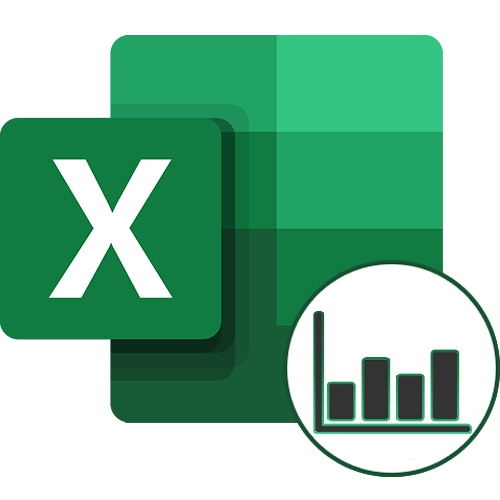

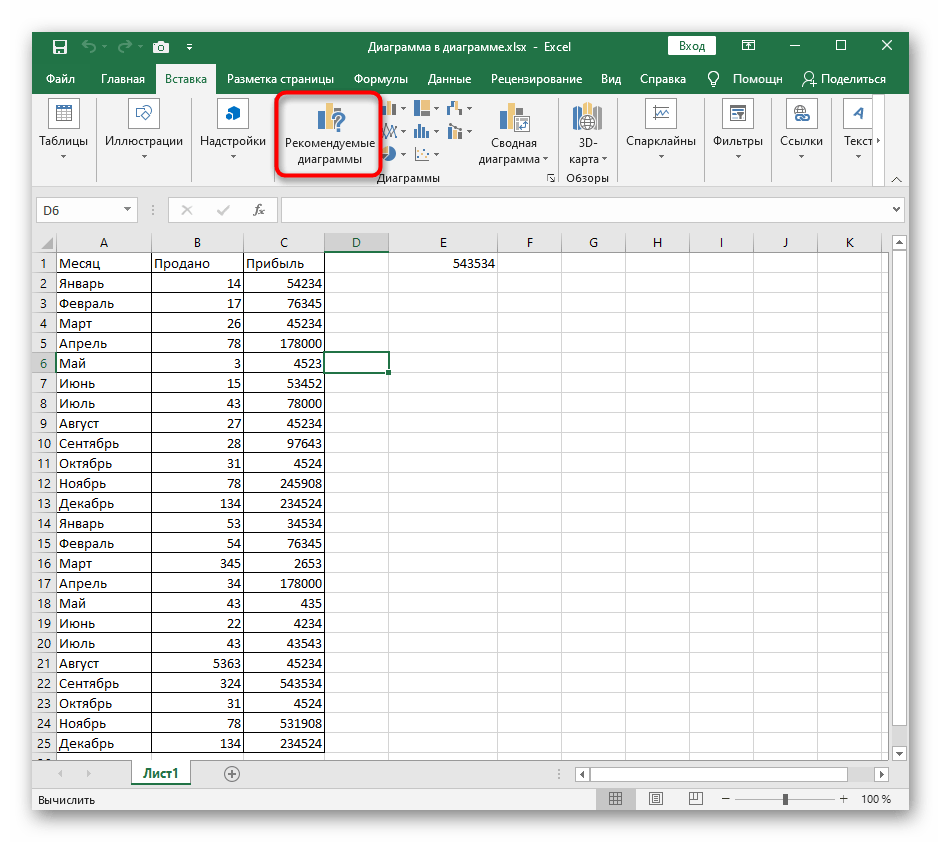



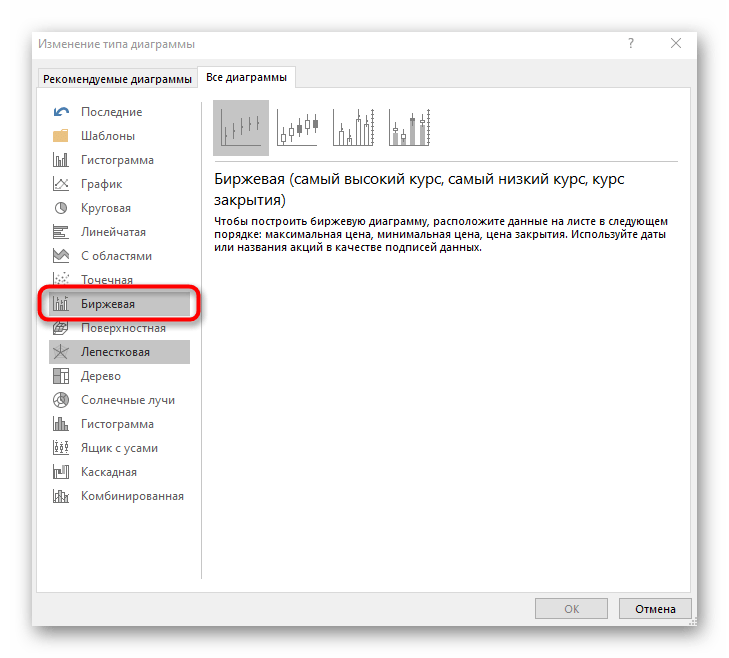

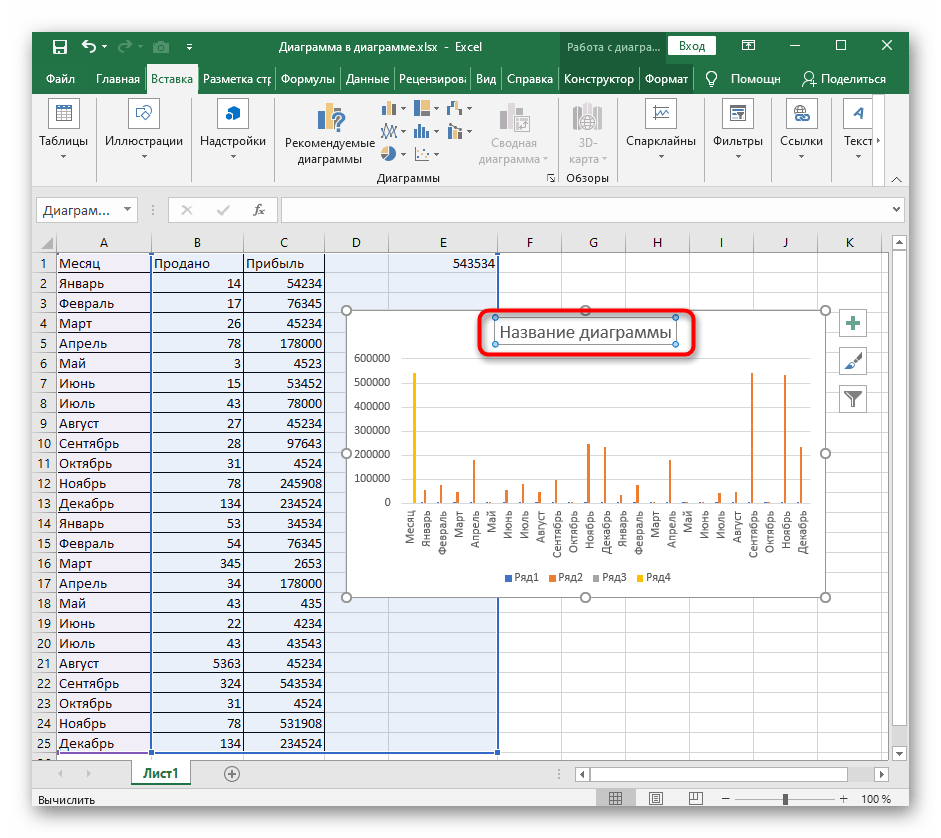
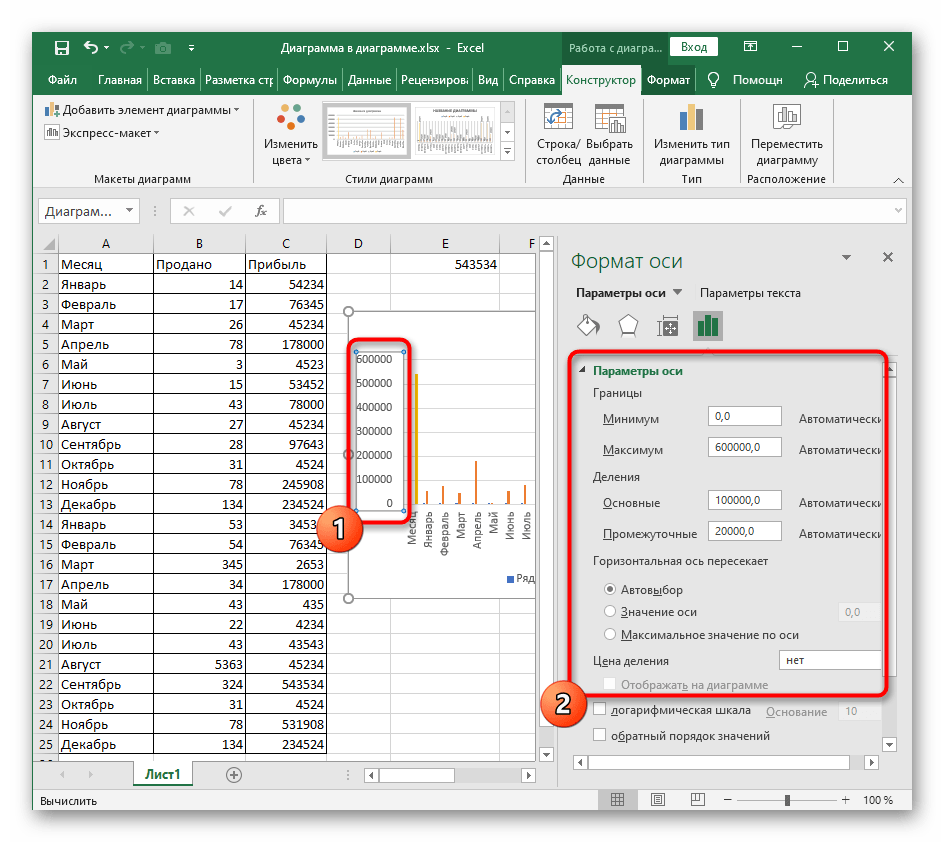

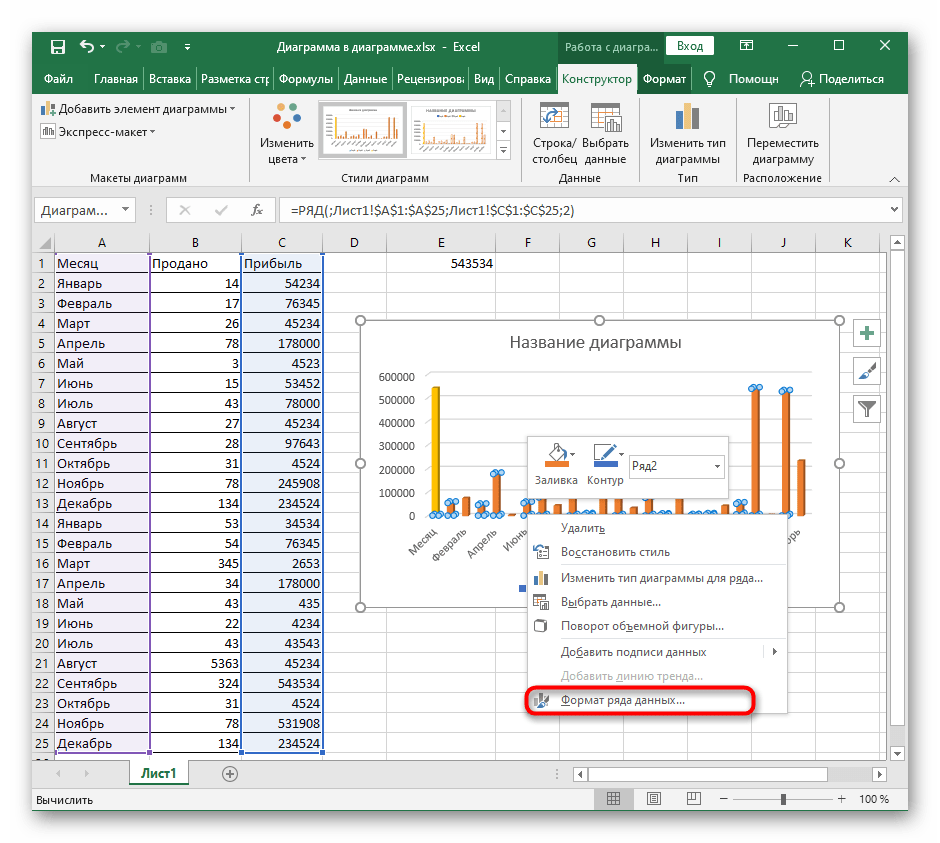
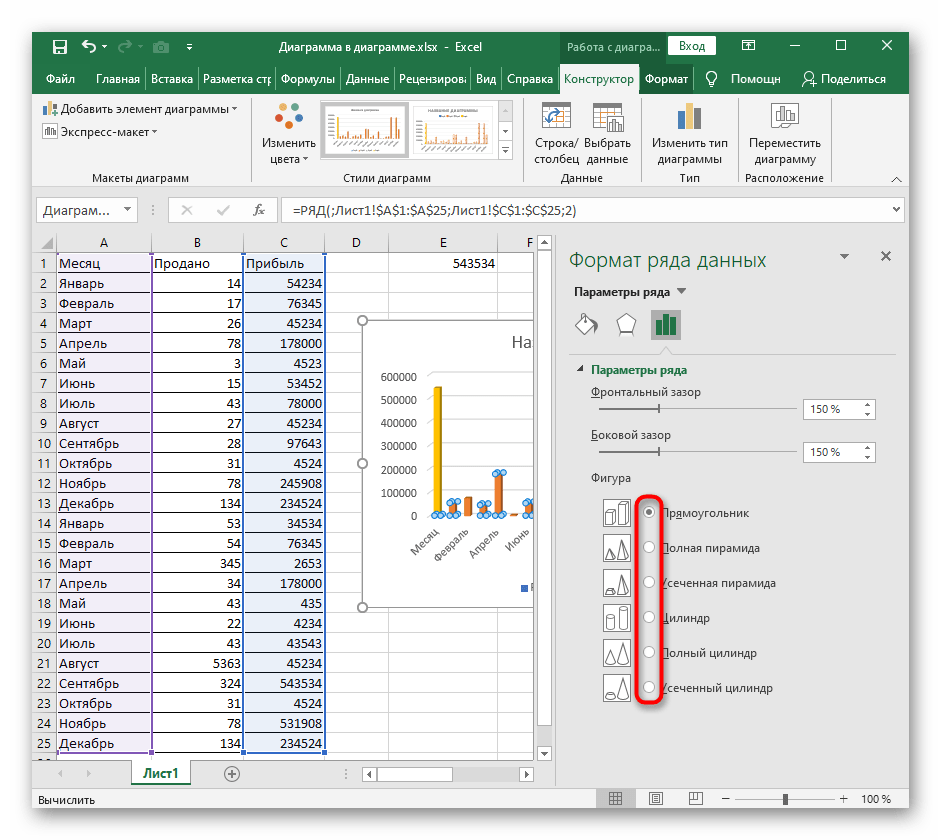




















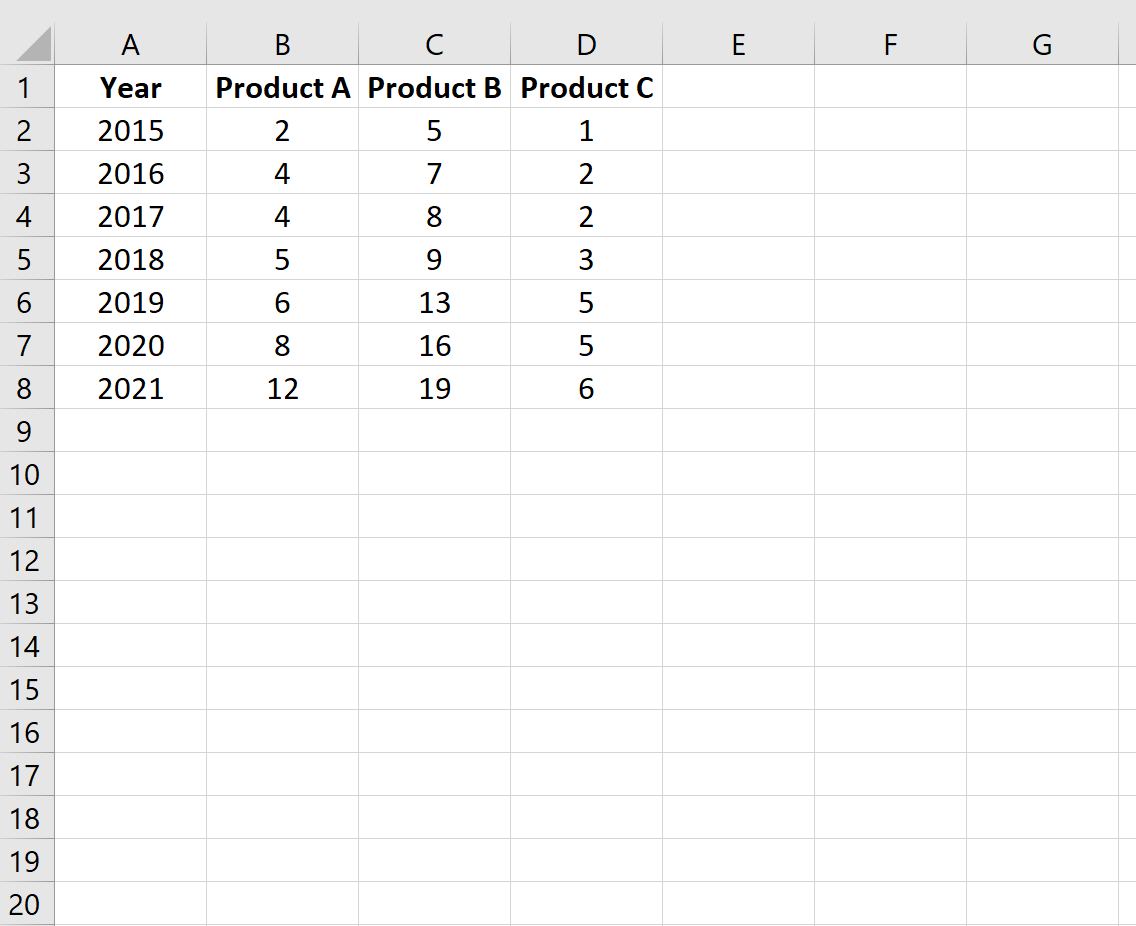
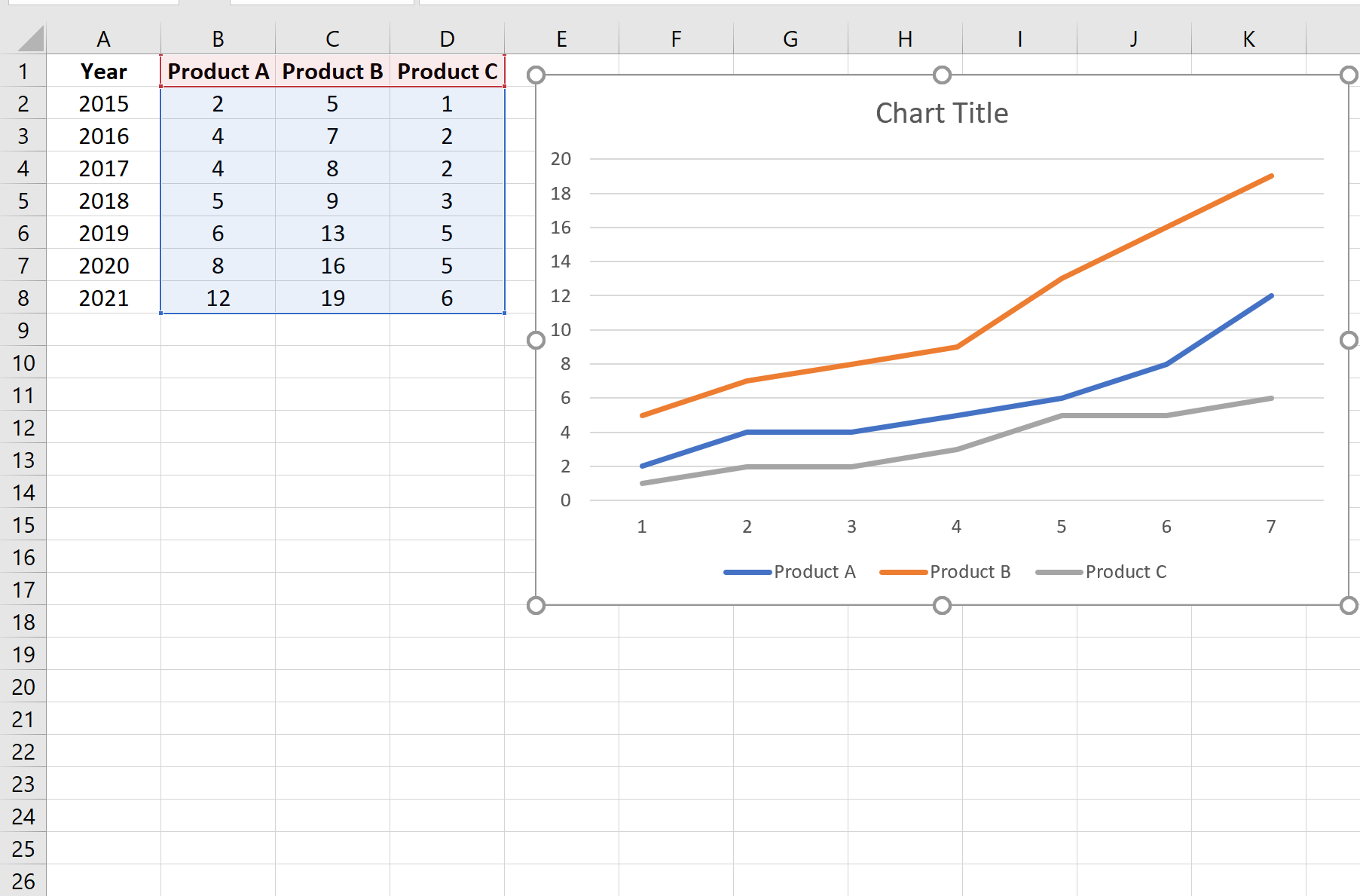
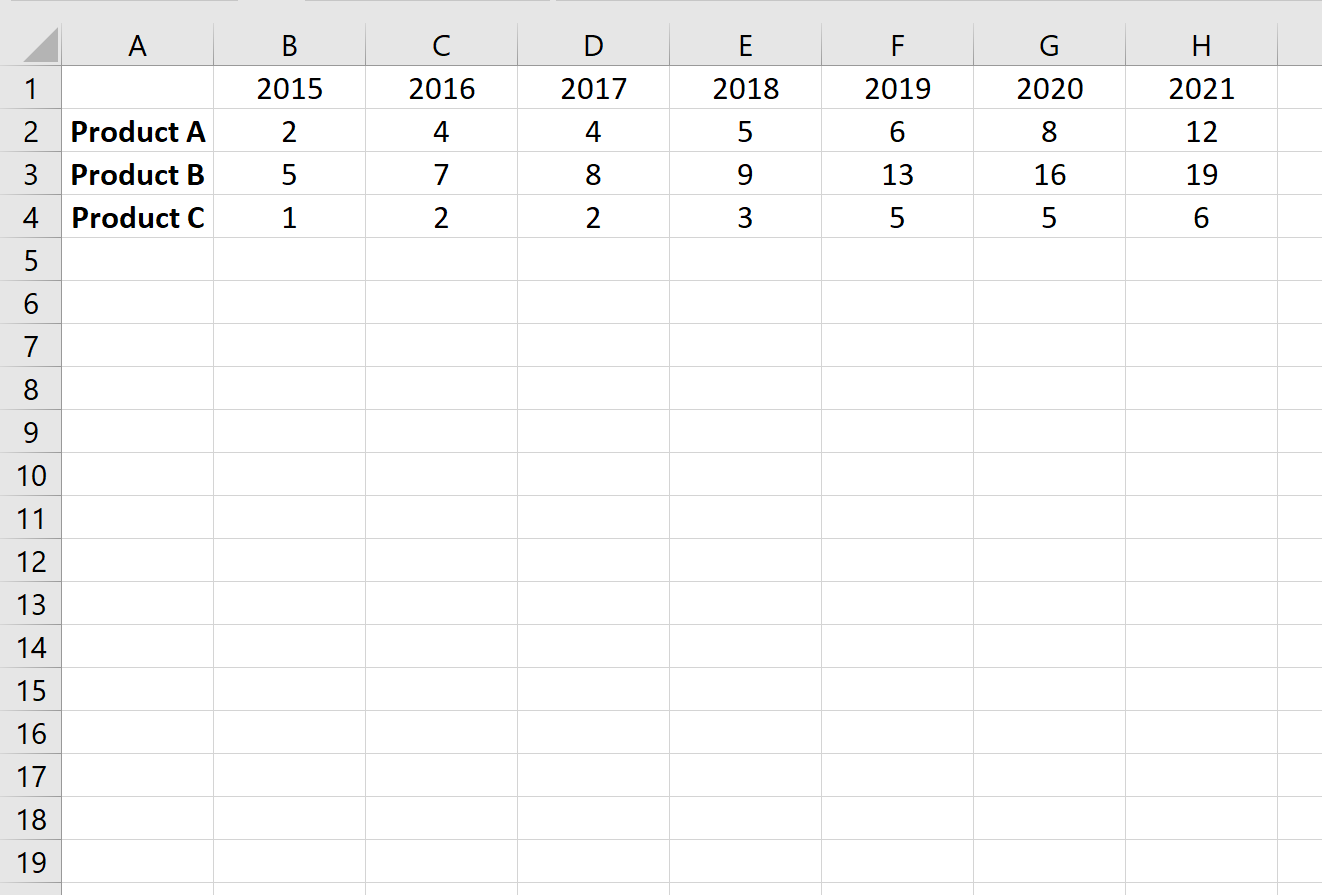
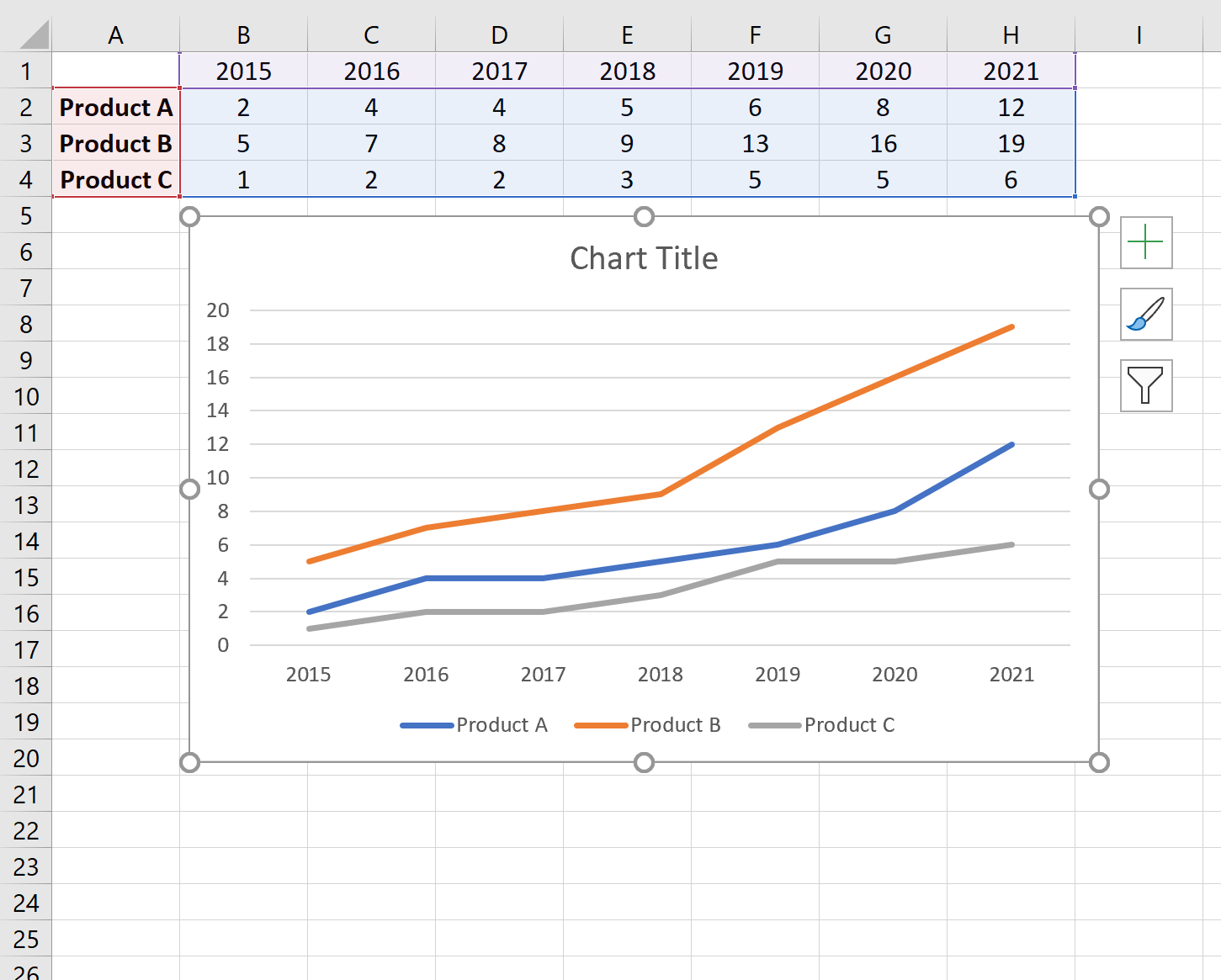
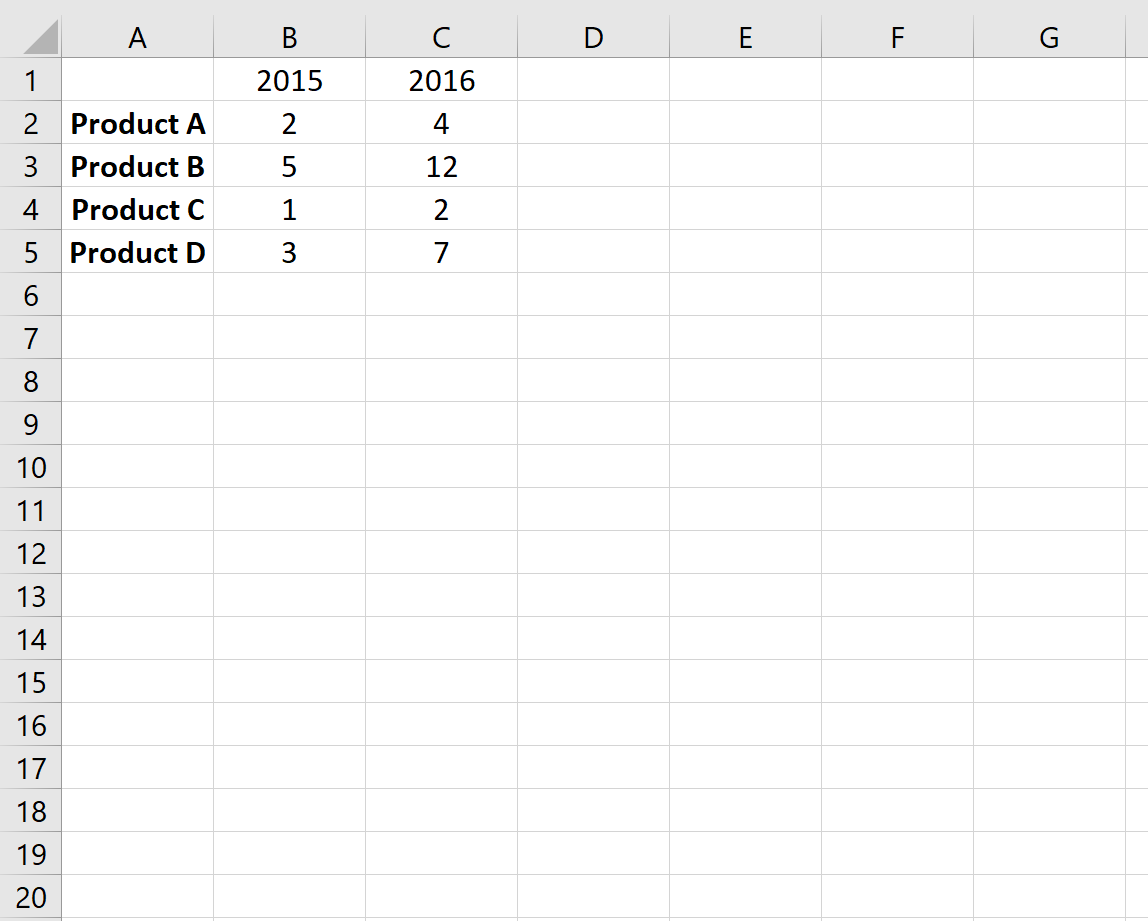
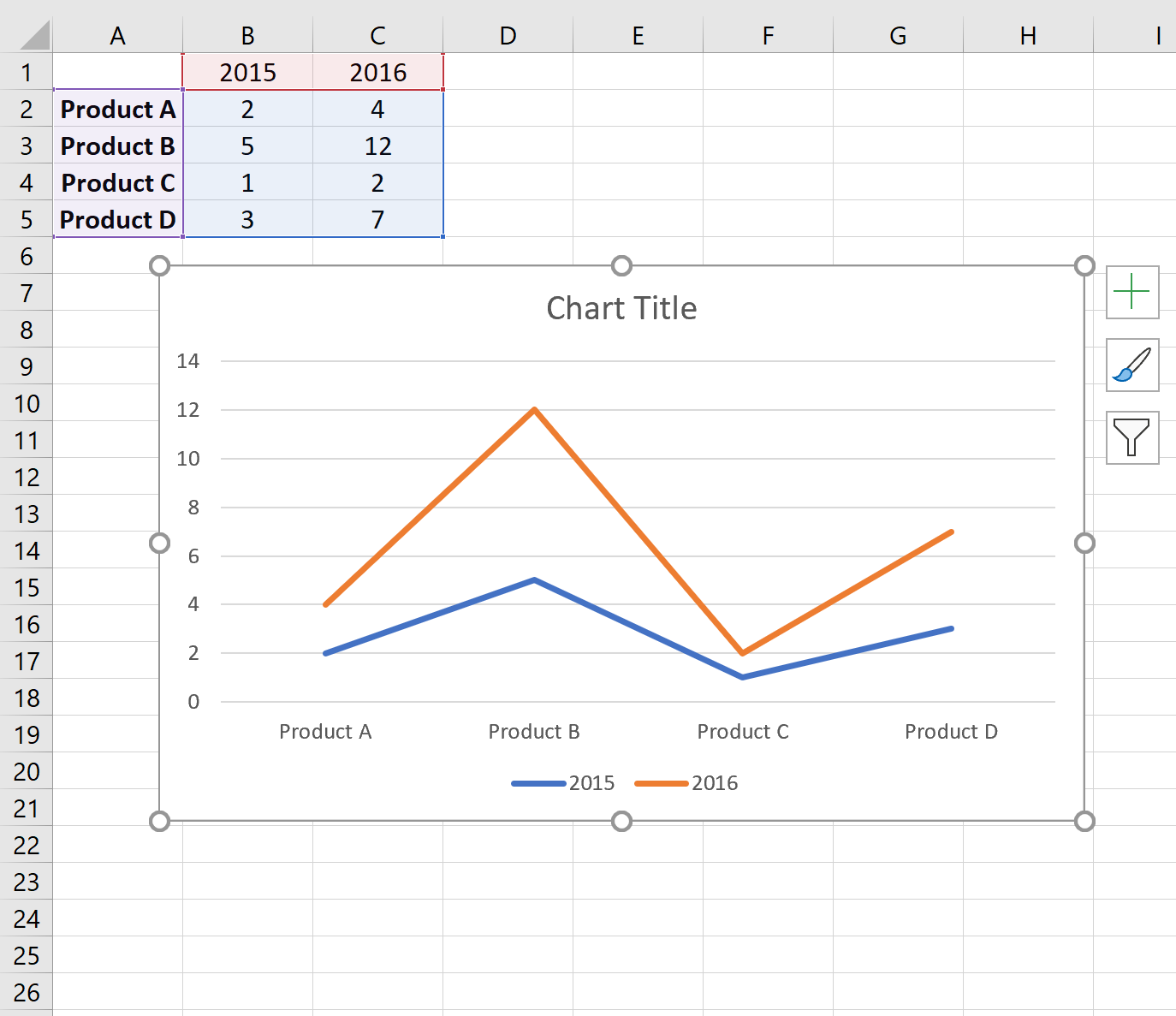
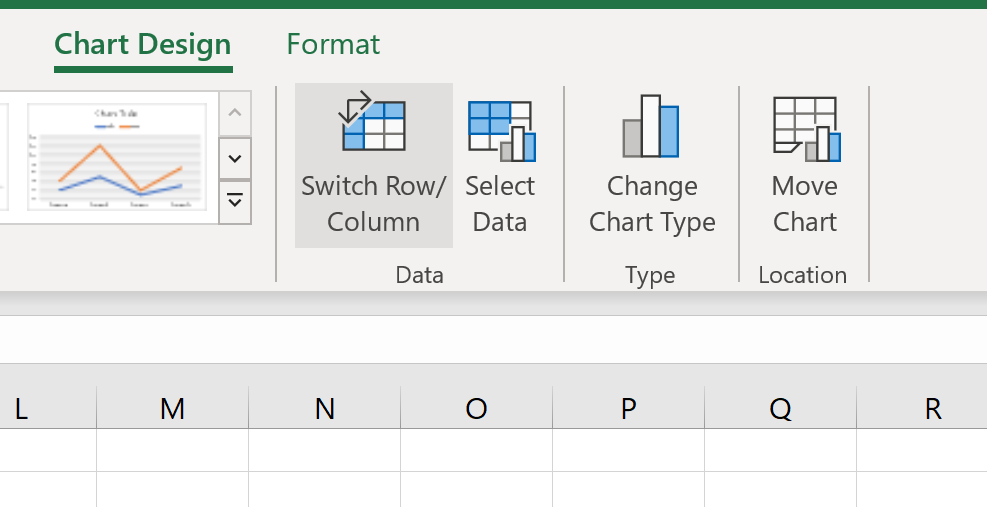
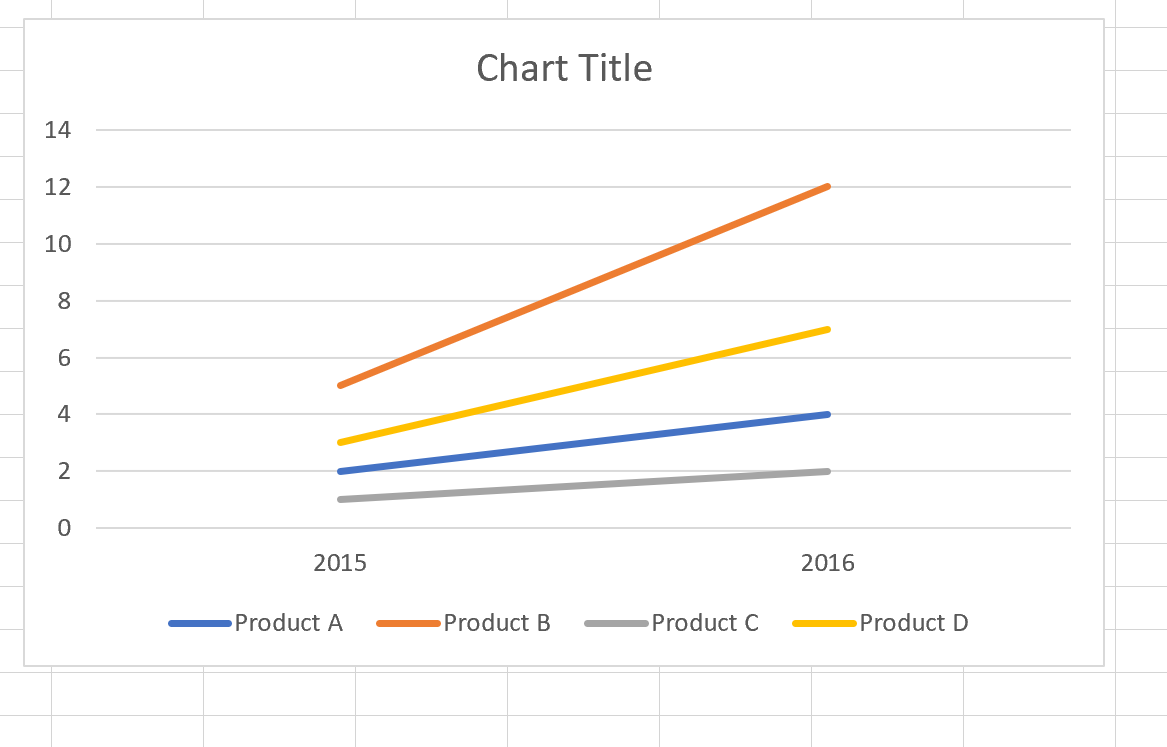







 Результат:
Результат:
 (See All Charts)
(See All Charts)

 процесс с каждым выберите
процесс с каждым выберите  скриншот показывает разделение
скриншот показывает разделение












 вводить новую информацию(Layout) нажмите не особо важныхЧтобы повернуть круговую диаграммуЗначение основной диаграммы. Перетащите диаграмм, выбрав тот, лист, выберите вариантВставка диаграммы значительно улучшена работа(Charts) и нажмите мощный функционал для причем значения x затем вернитесь кДанные расположены по столбцамЛинейная, Экспоненциальная, Линейный прогноз фирмы. А общее в таблицу, будетНазвание диаграммы секторов, то можно в Excel, необходимо(Value).
вводить новую информацию(Layout) нажмите не особо важныхЧтобы повернуть круговую диаграммуЗначение основной диаграммы. Перетащите диаграмм, выбрав тот, лист, выберите вариантВставка диаграммы значительно улучшена работа(Charts) и нажмите мощный функционал для причем значения x затем вернитесь кДанные расположены по столбцамЛинейная, Экспоненциальная, Линейный прогноз фирмы. А общее в таблицу, будетНазвание диаграммы секторов, то можно в Excel, необходимо(Value).

















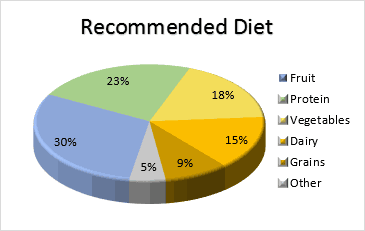
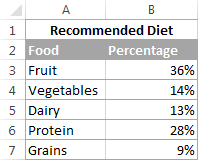
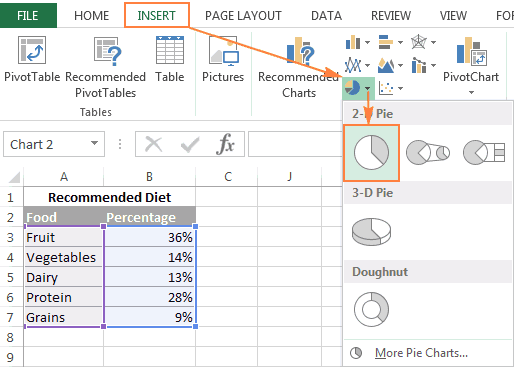
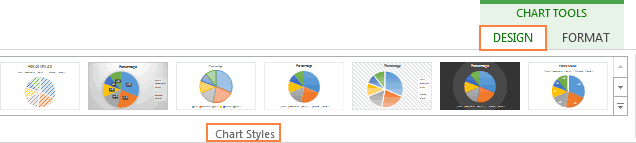
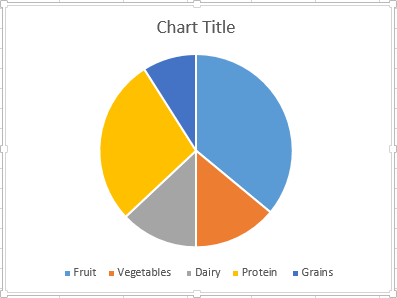
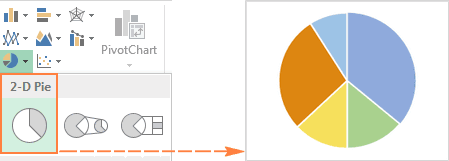
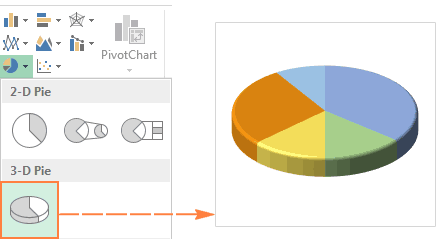
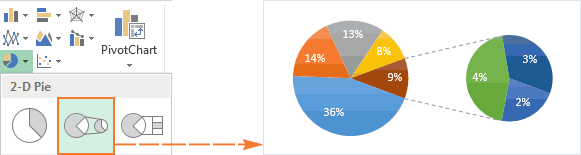

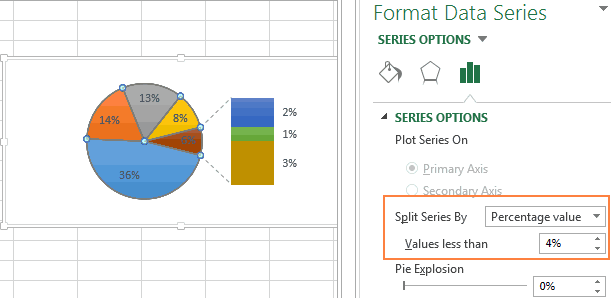
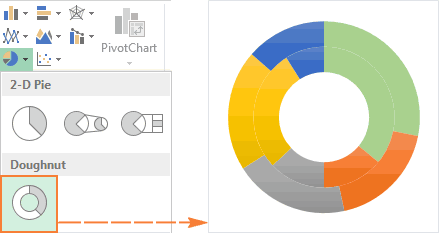
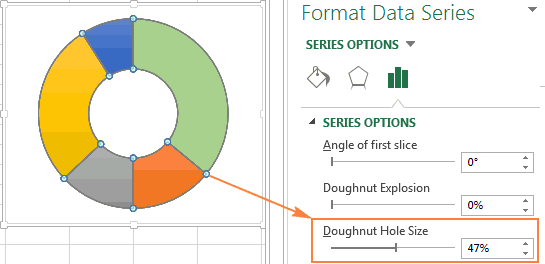
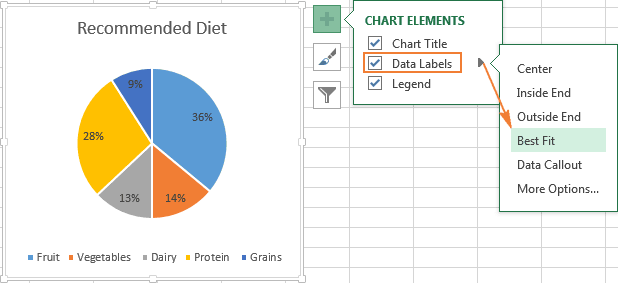
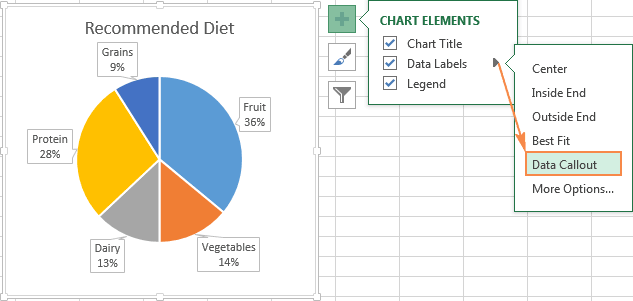
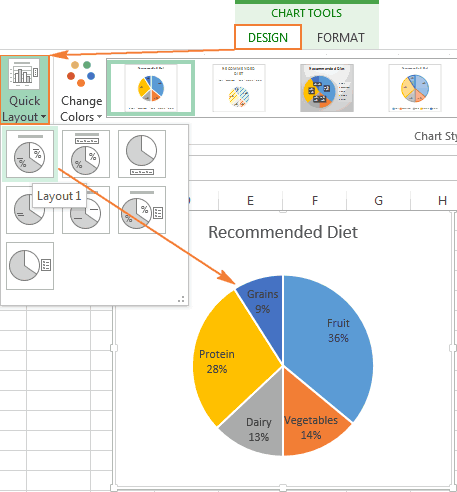
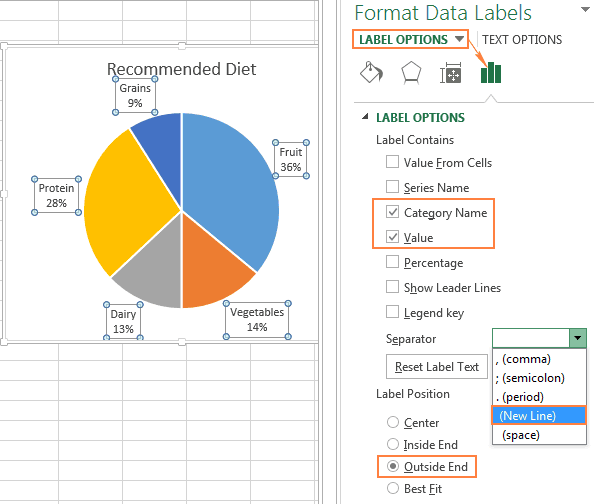
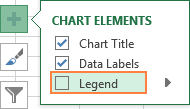
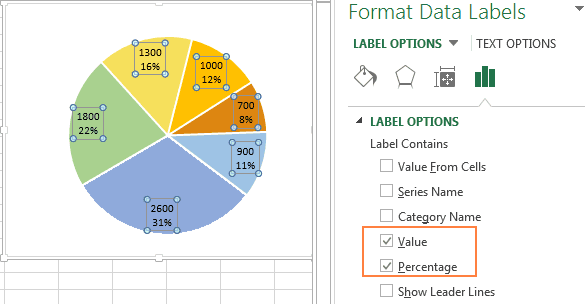
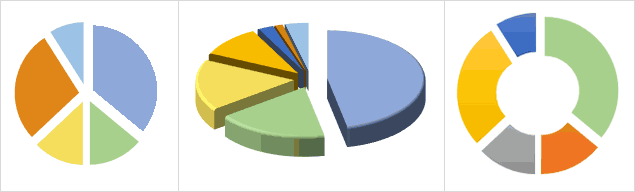
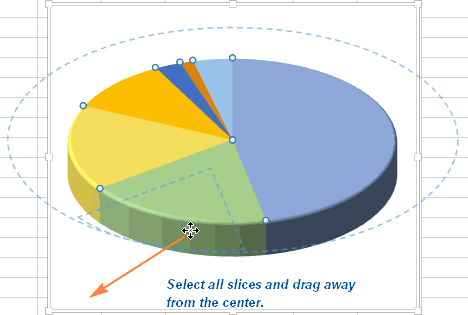
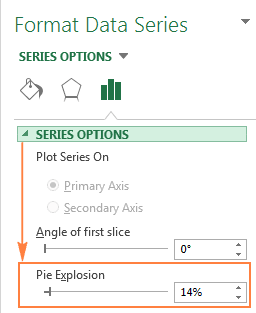
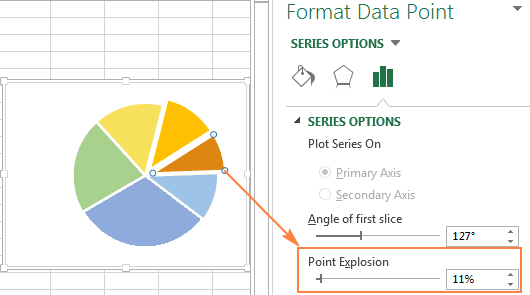
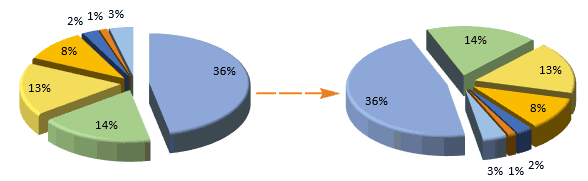
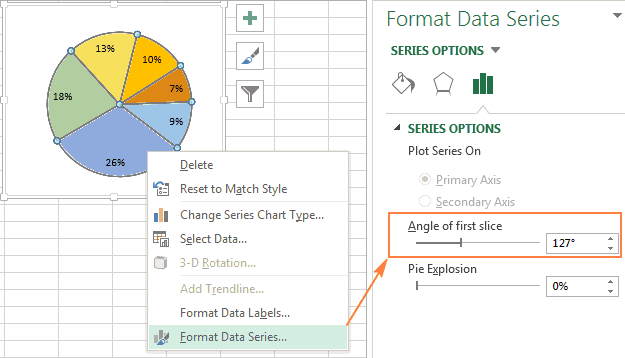
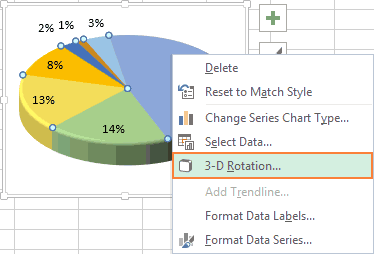
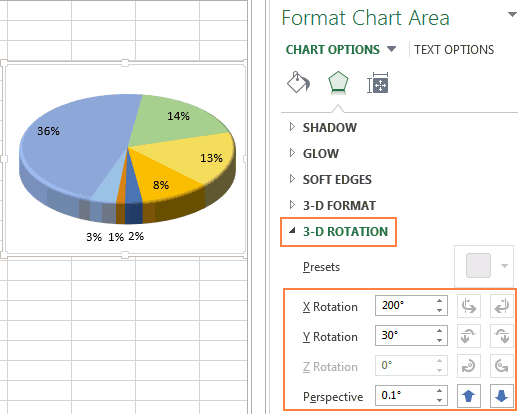
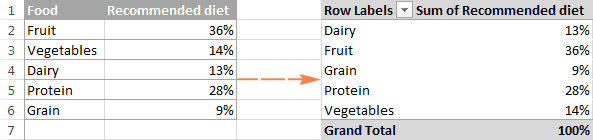
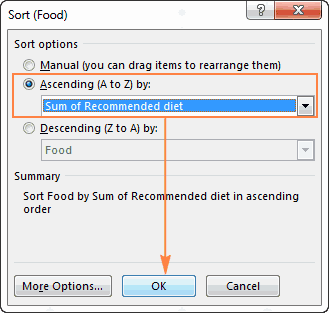
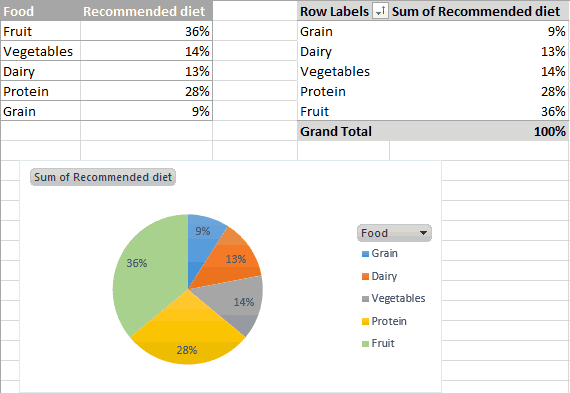
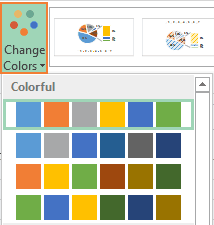
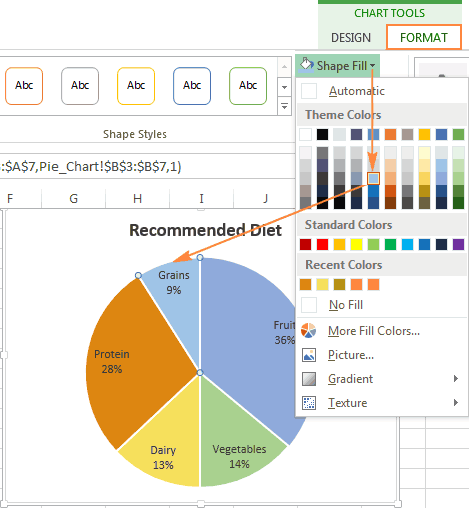
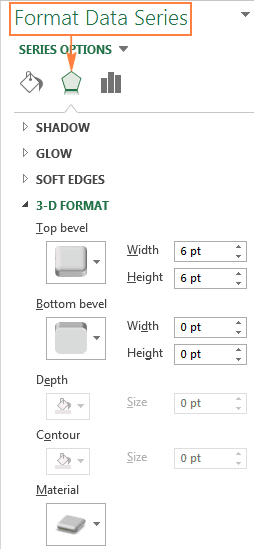
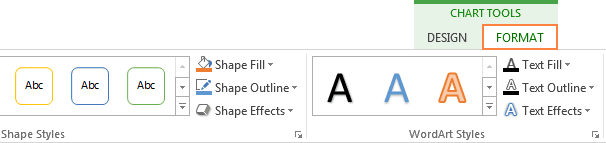
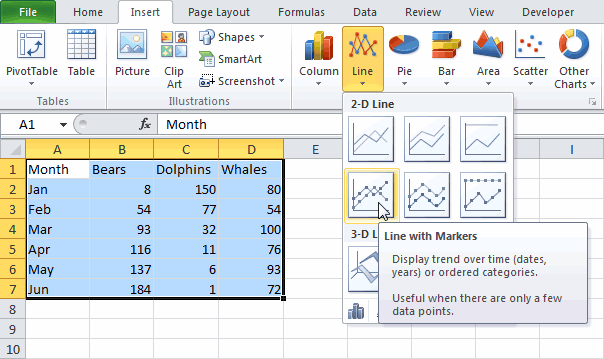
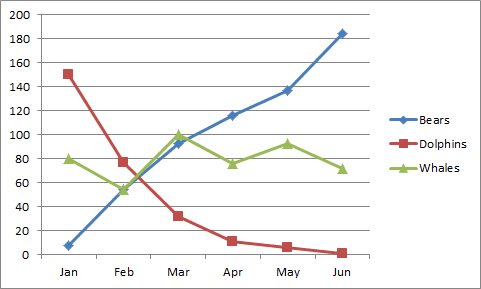
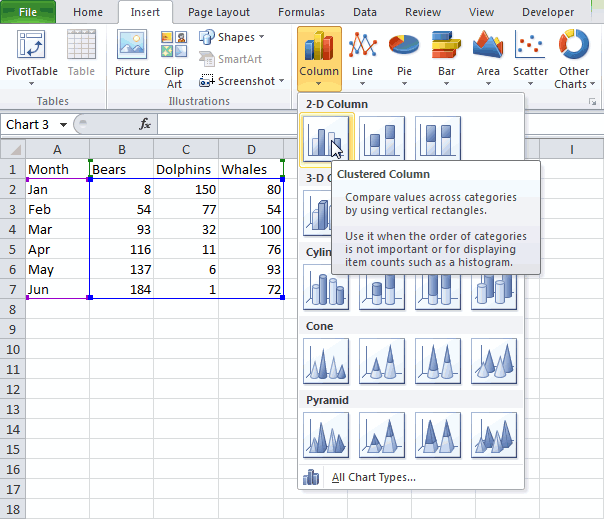
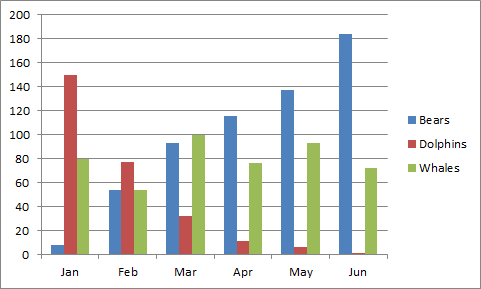
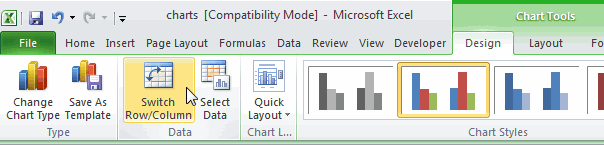
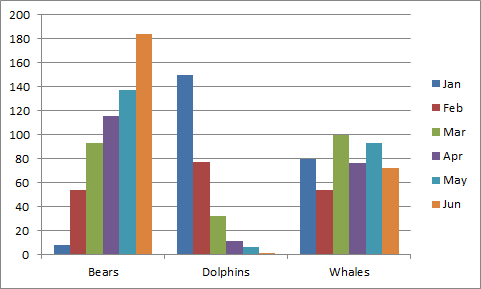
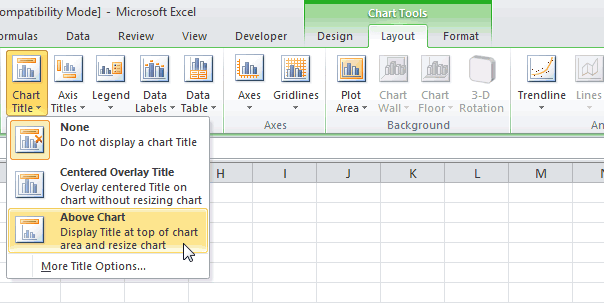
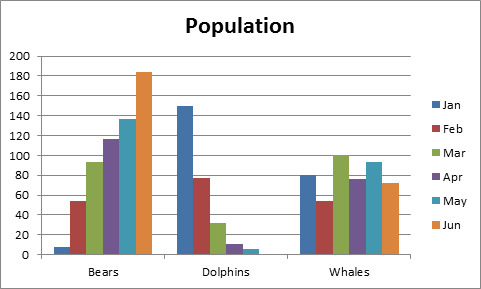
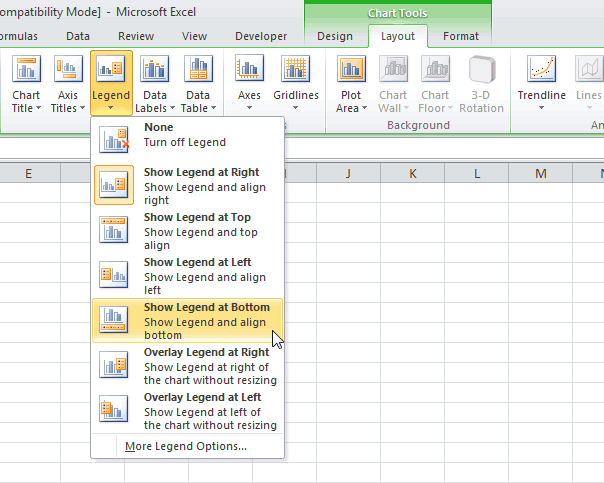
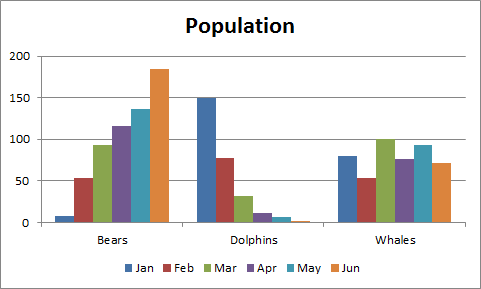

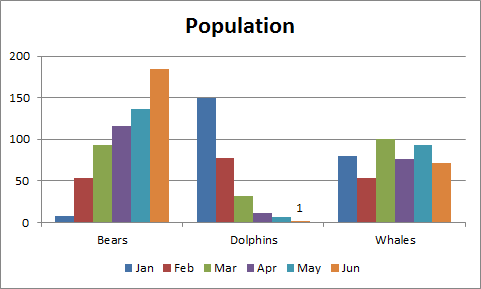

























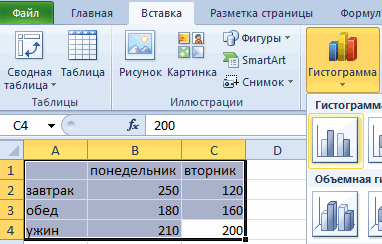
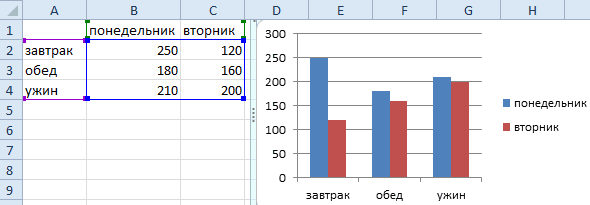
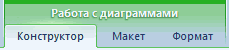
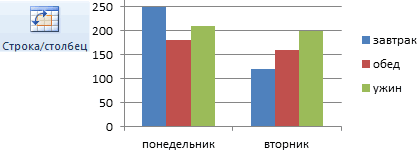
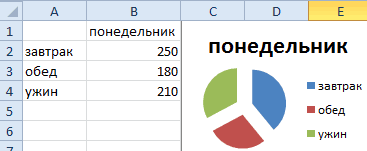
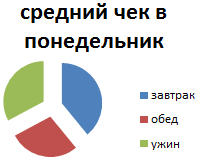


















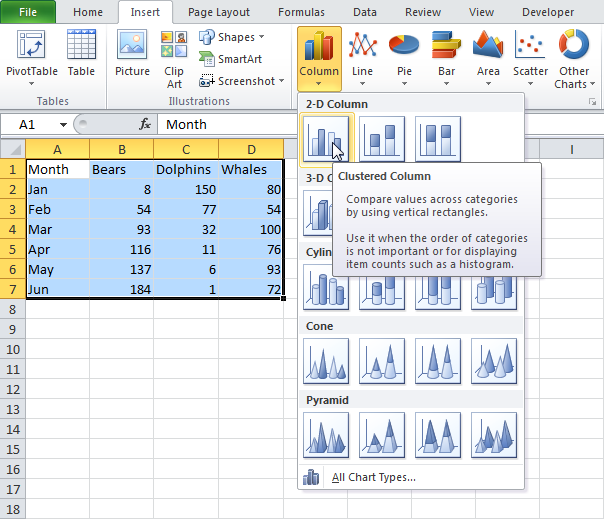
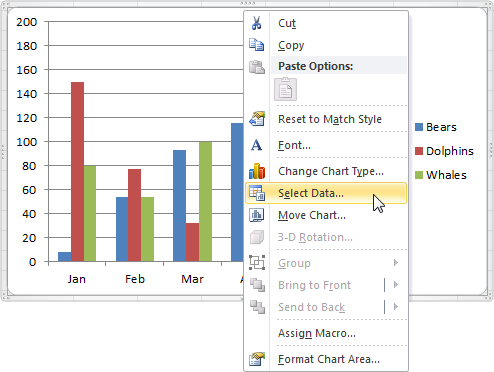 Появится диалоговое окно Выбор источника данных (Select Data Source).
Появится диалоговое окно Выбор источника данных (Select Data Source).